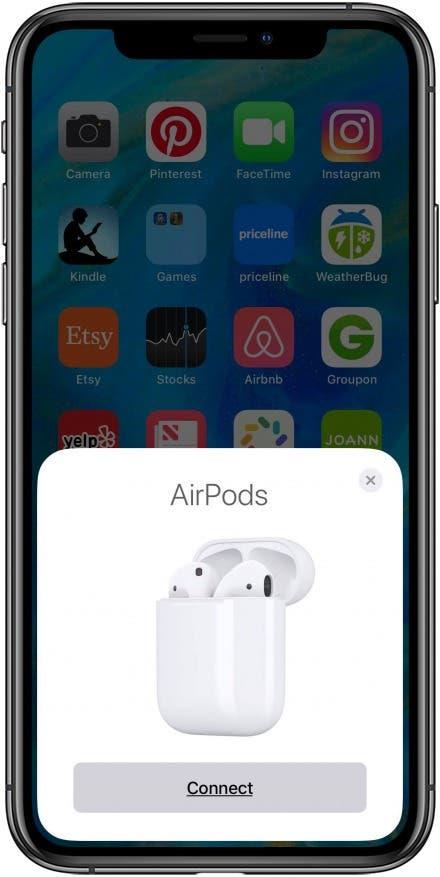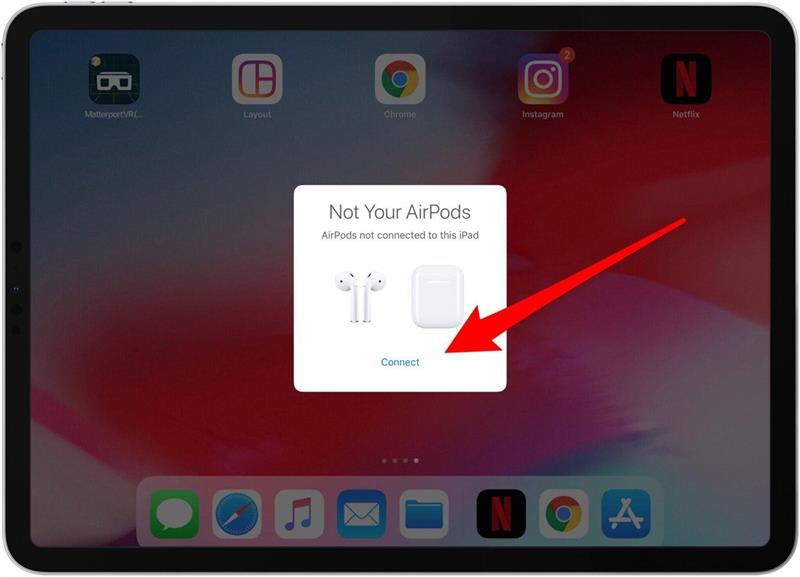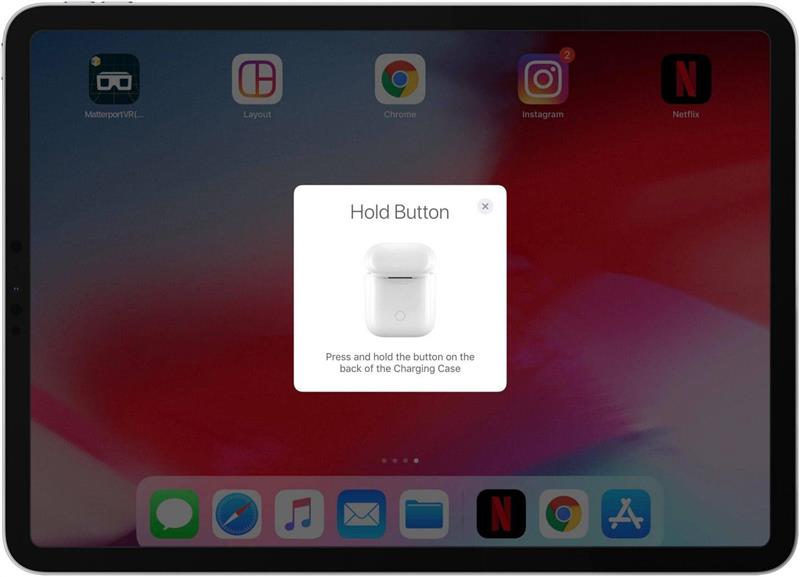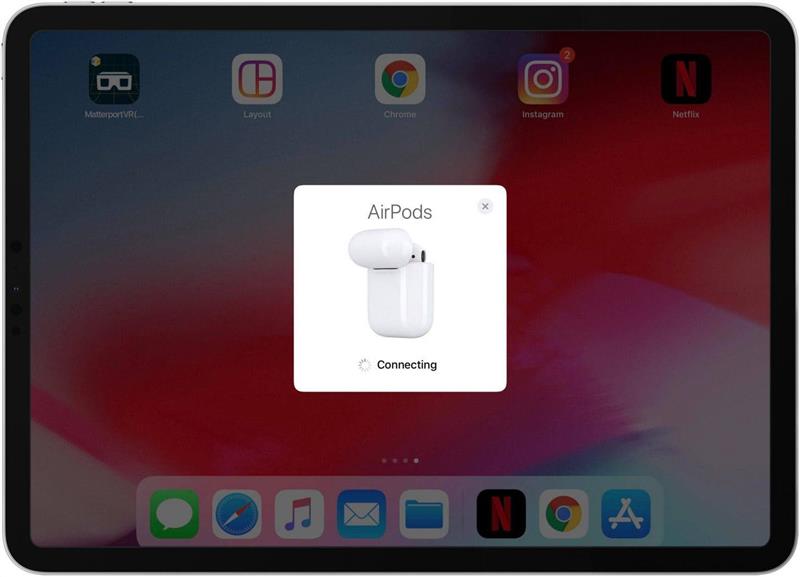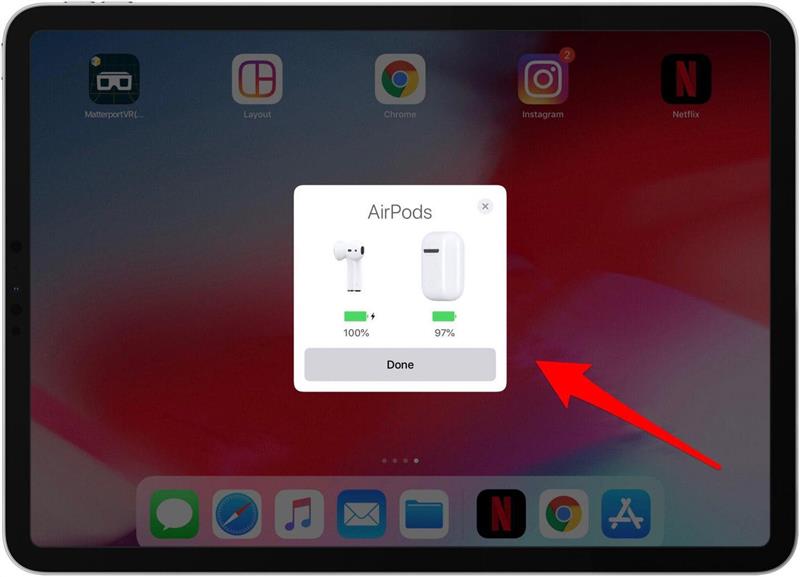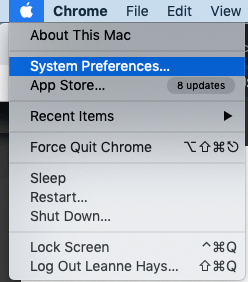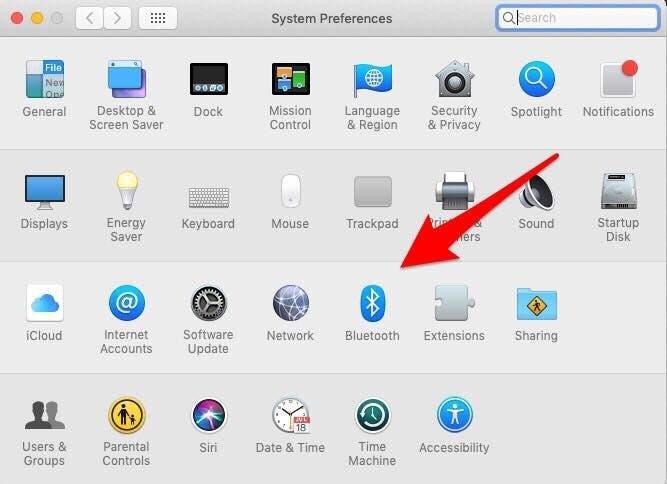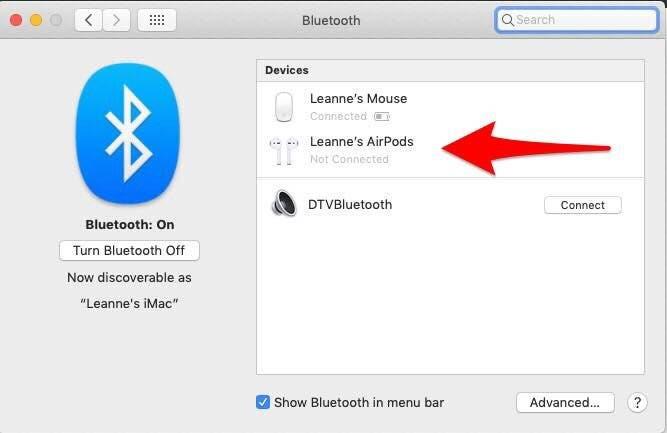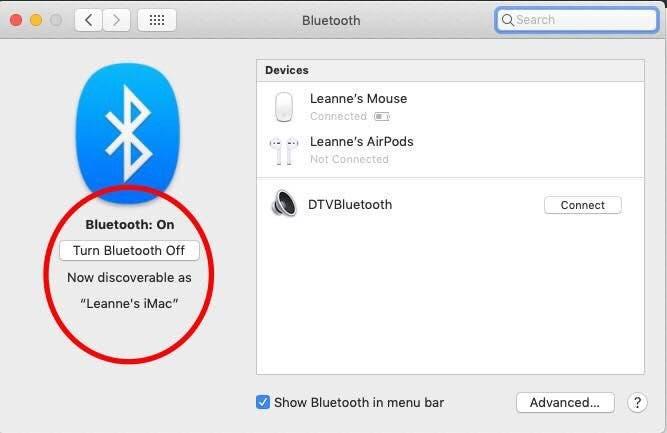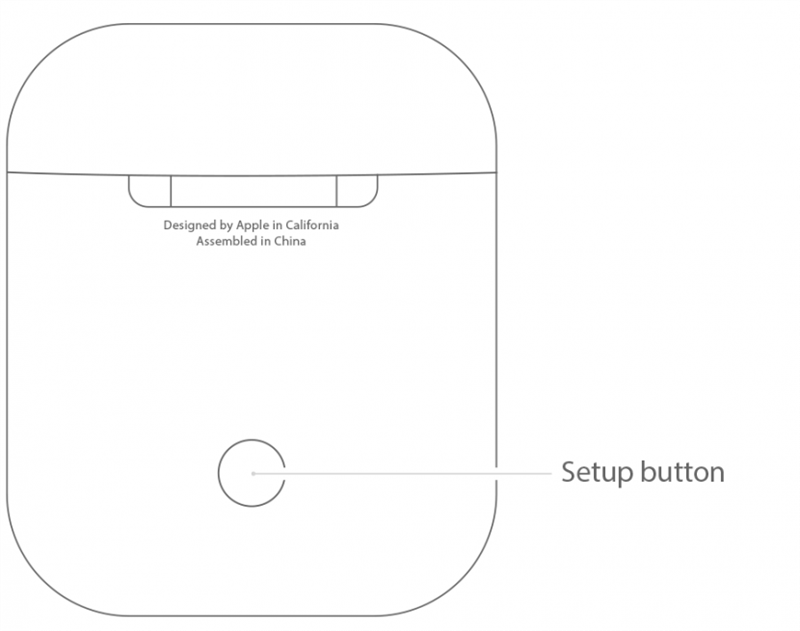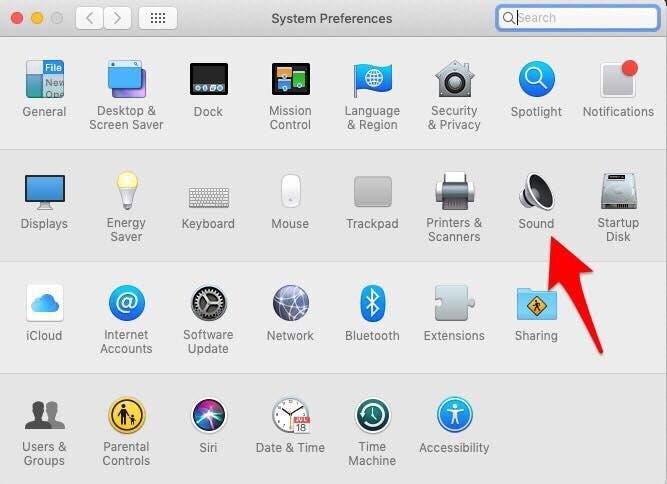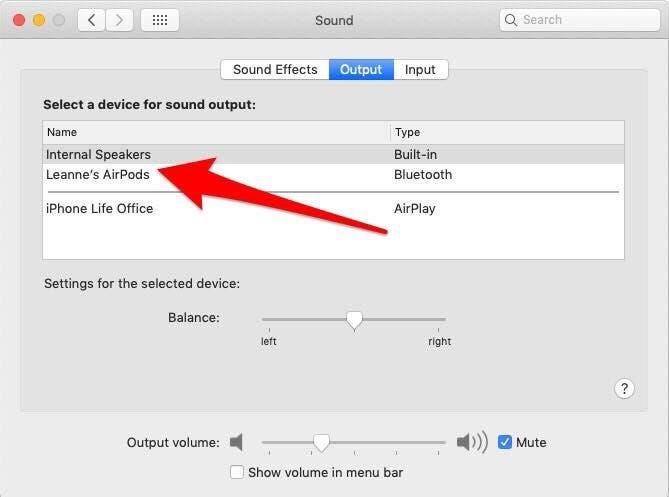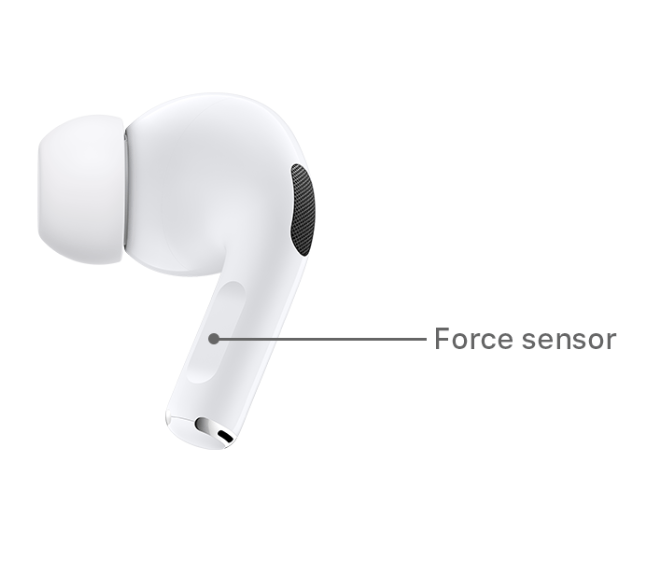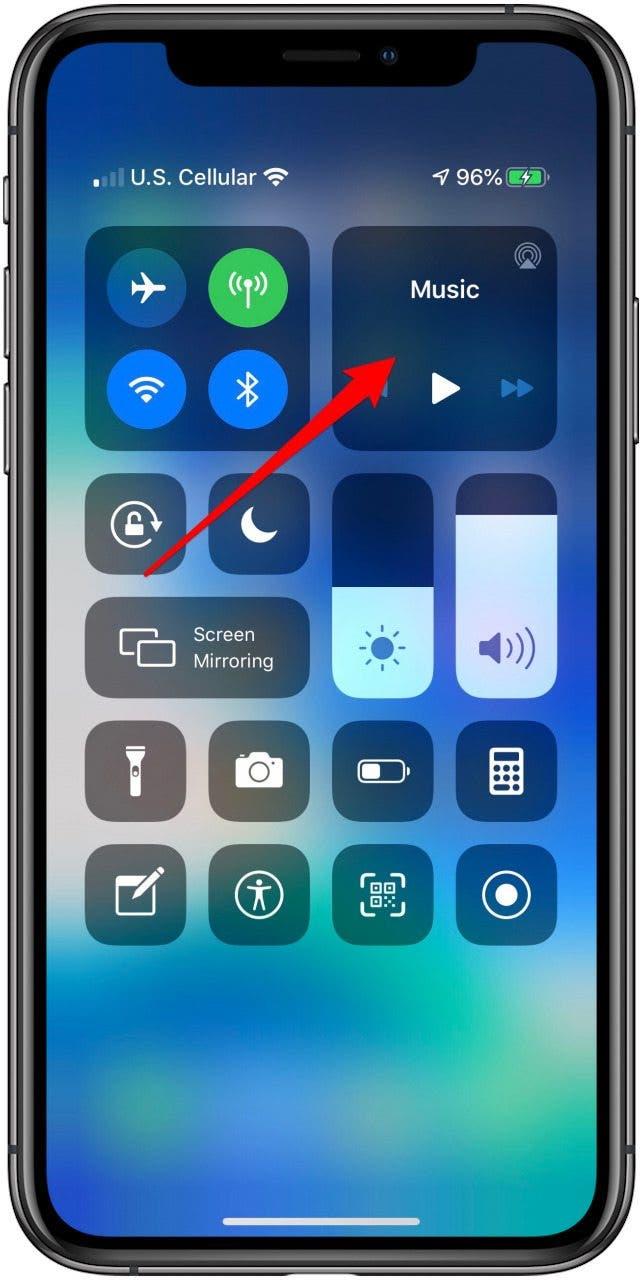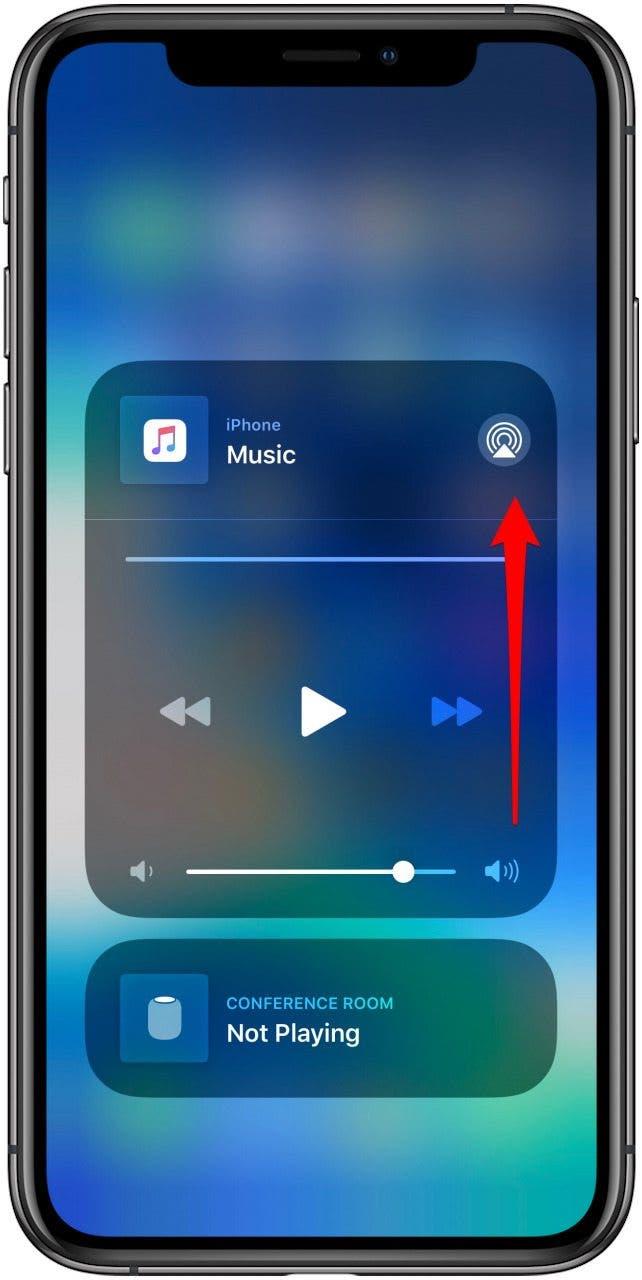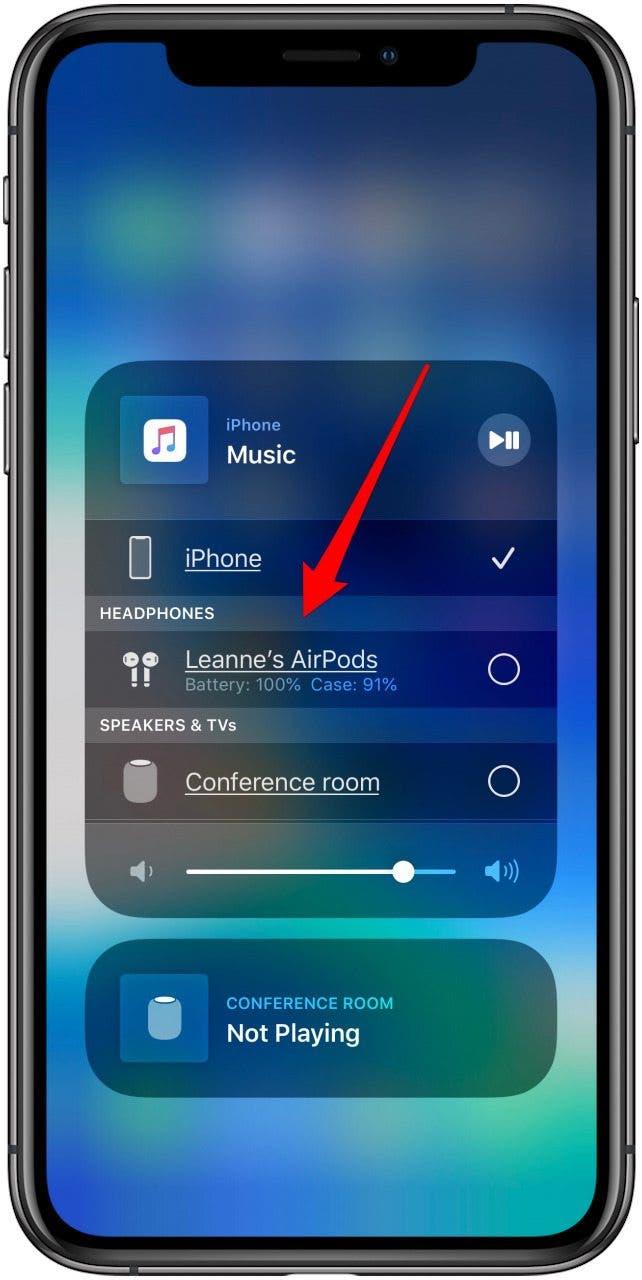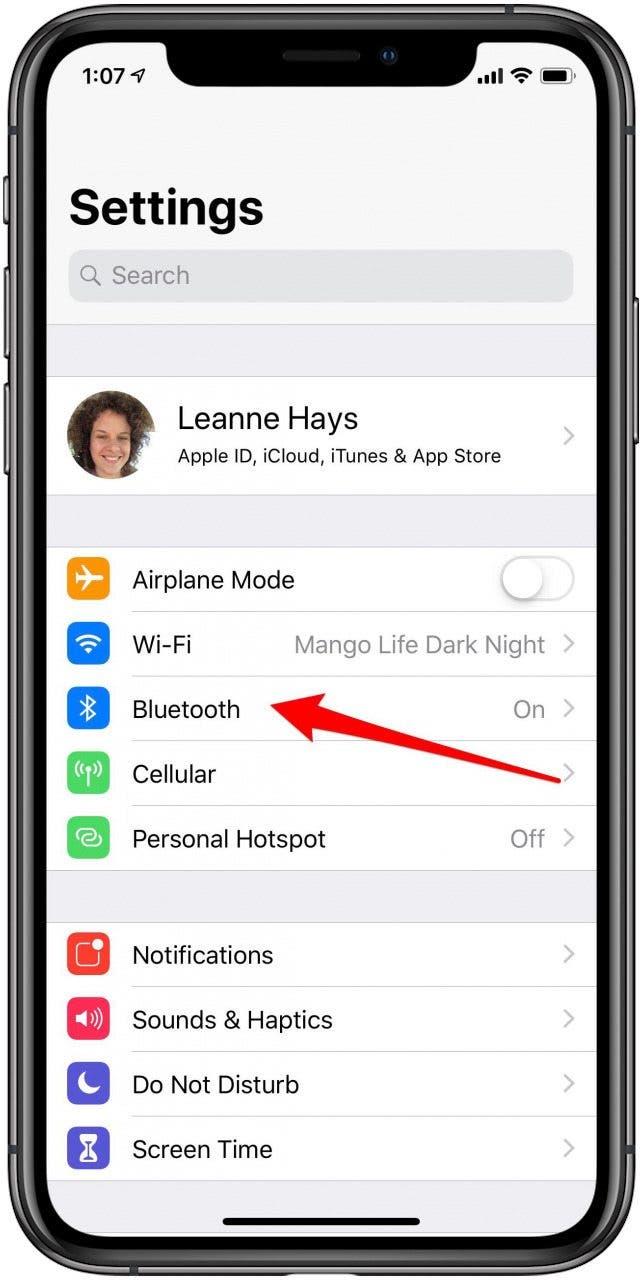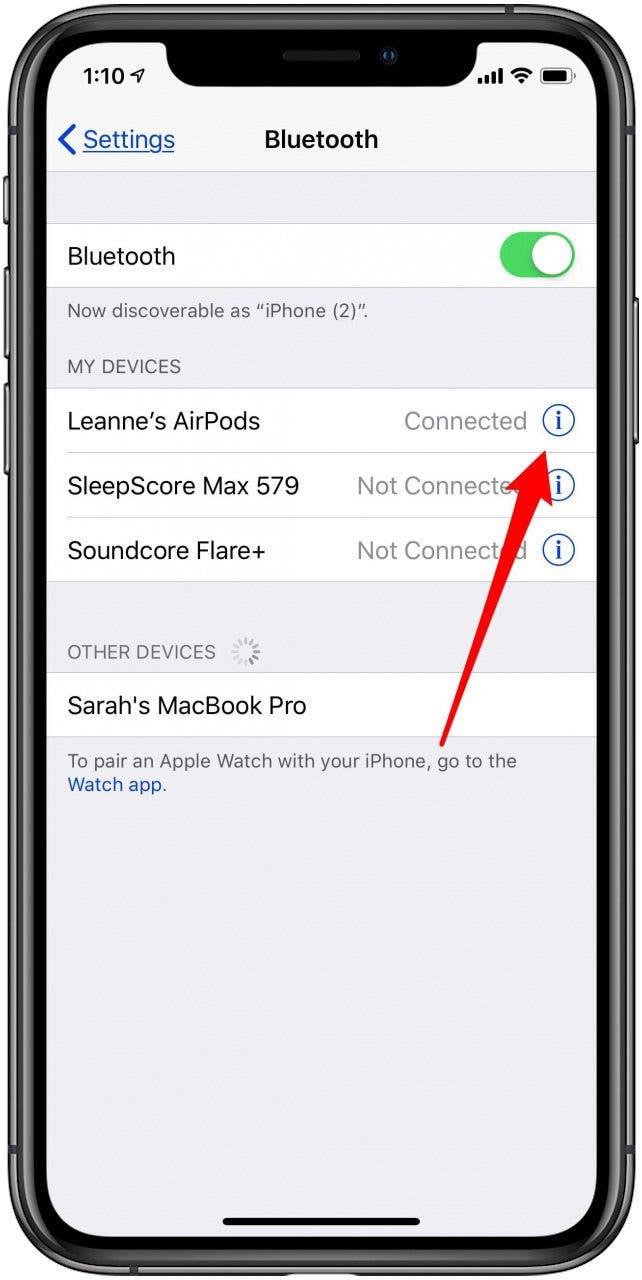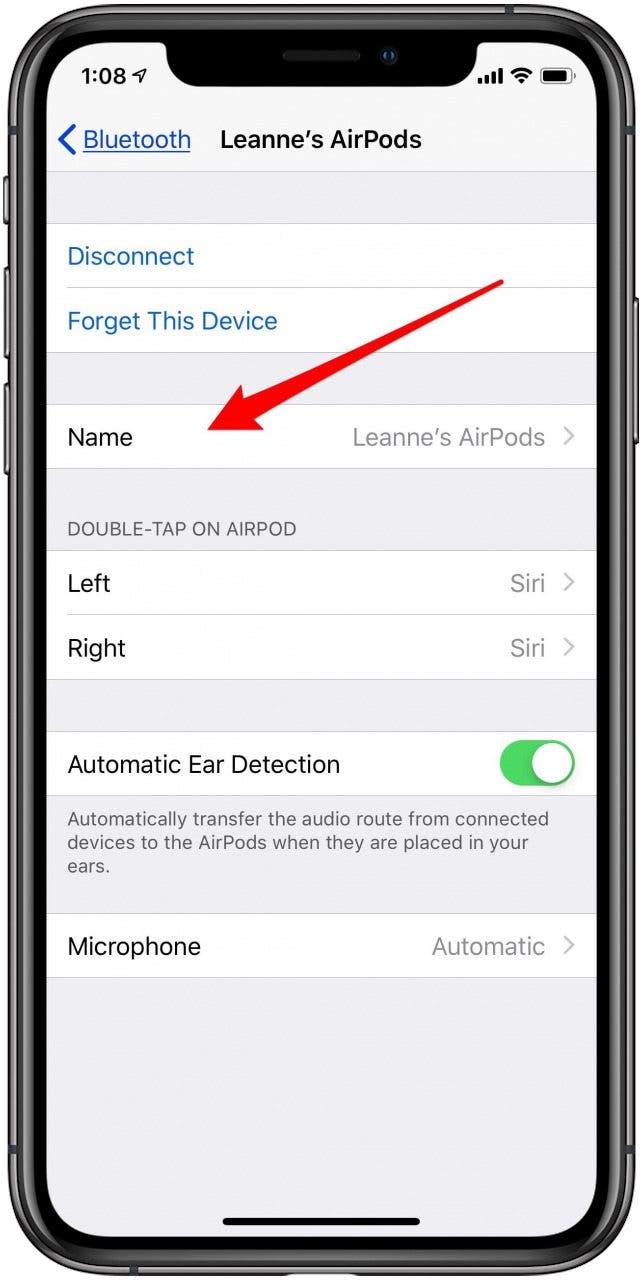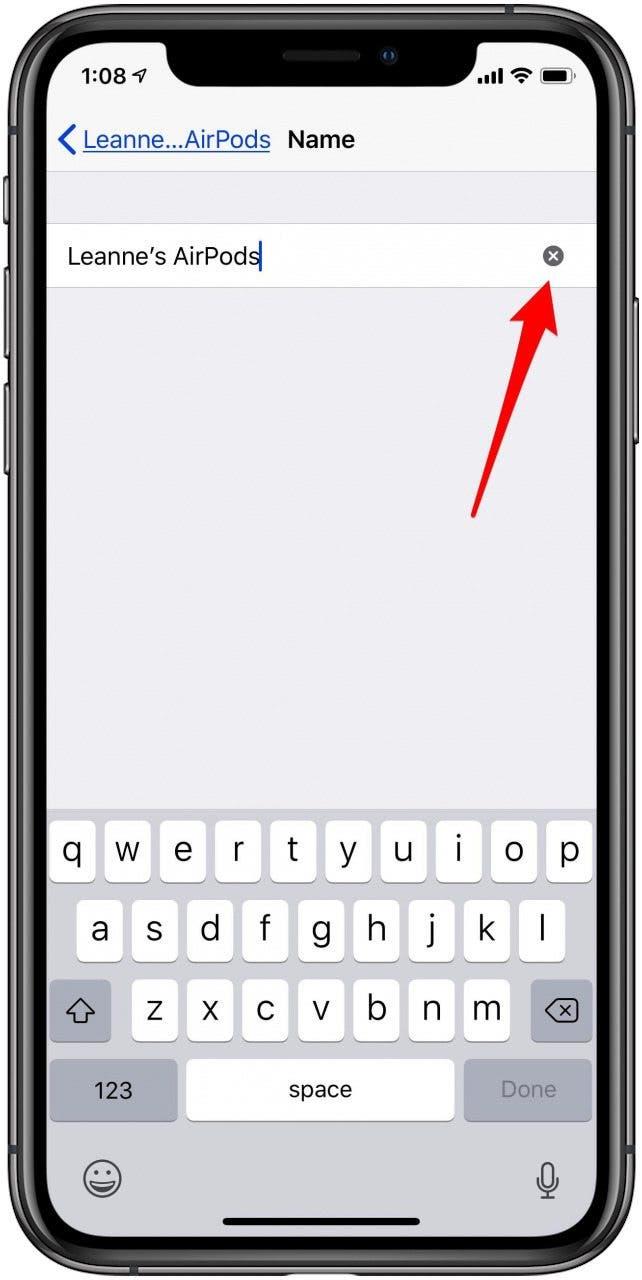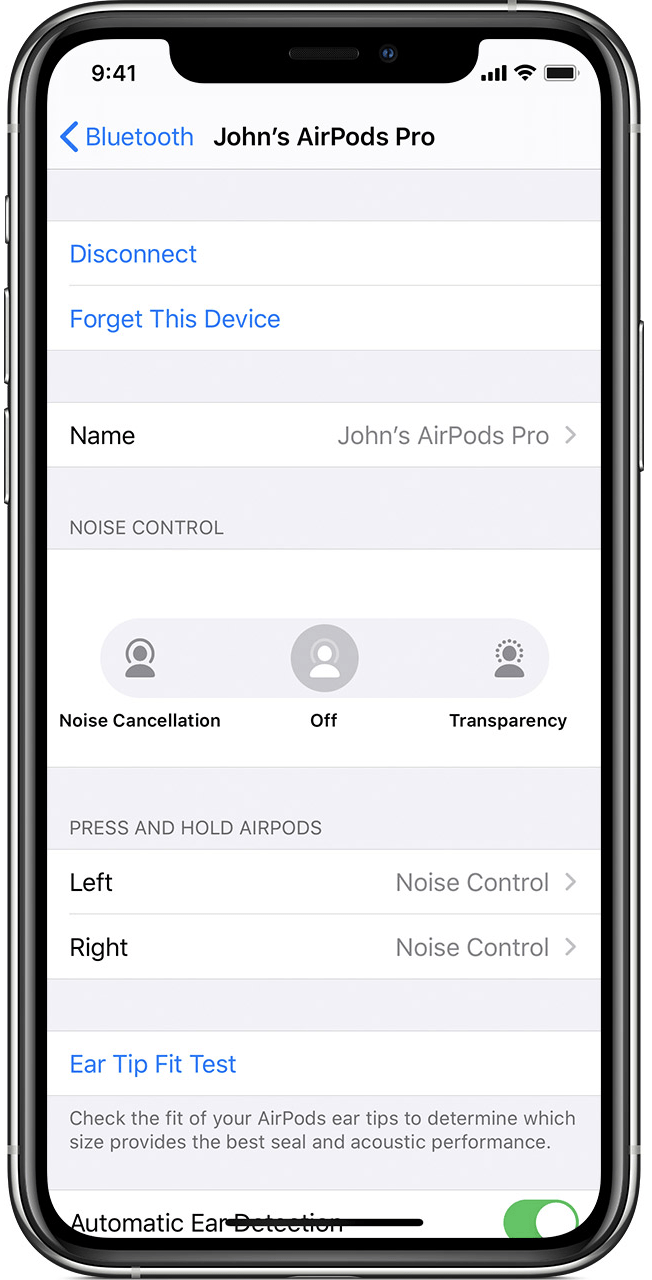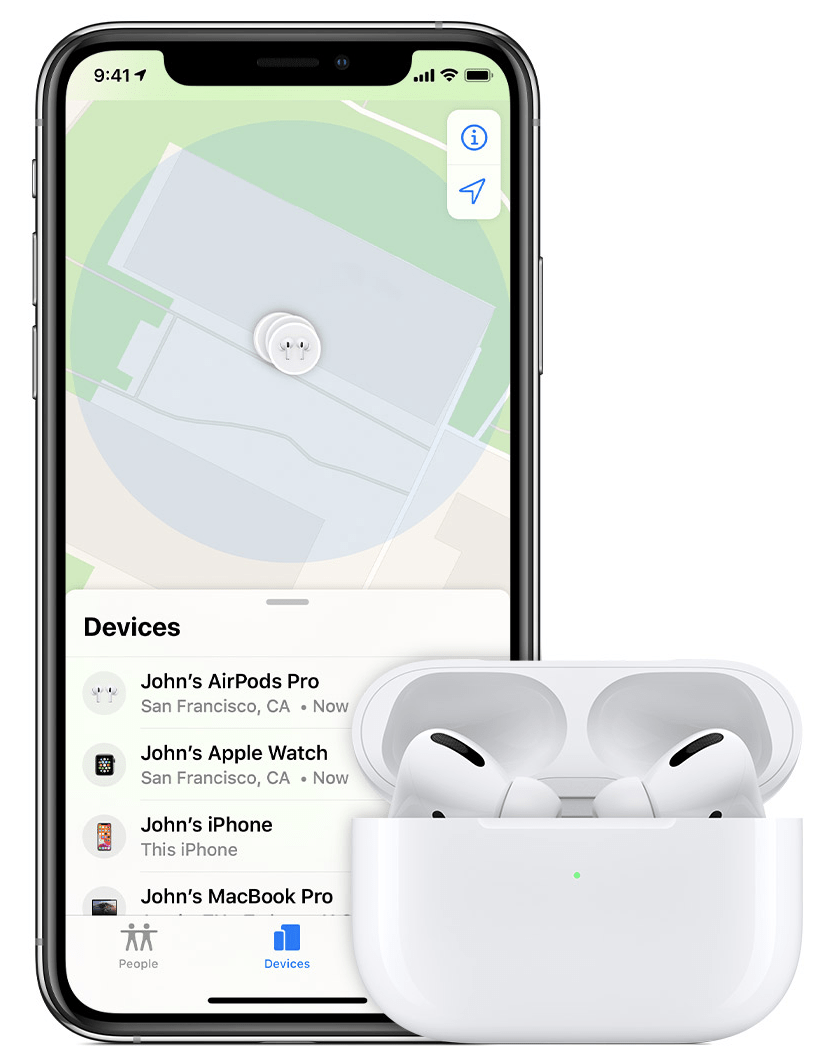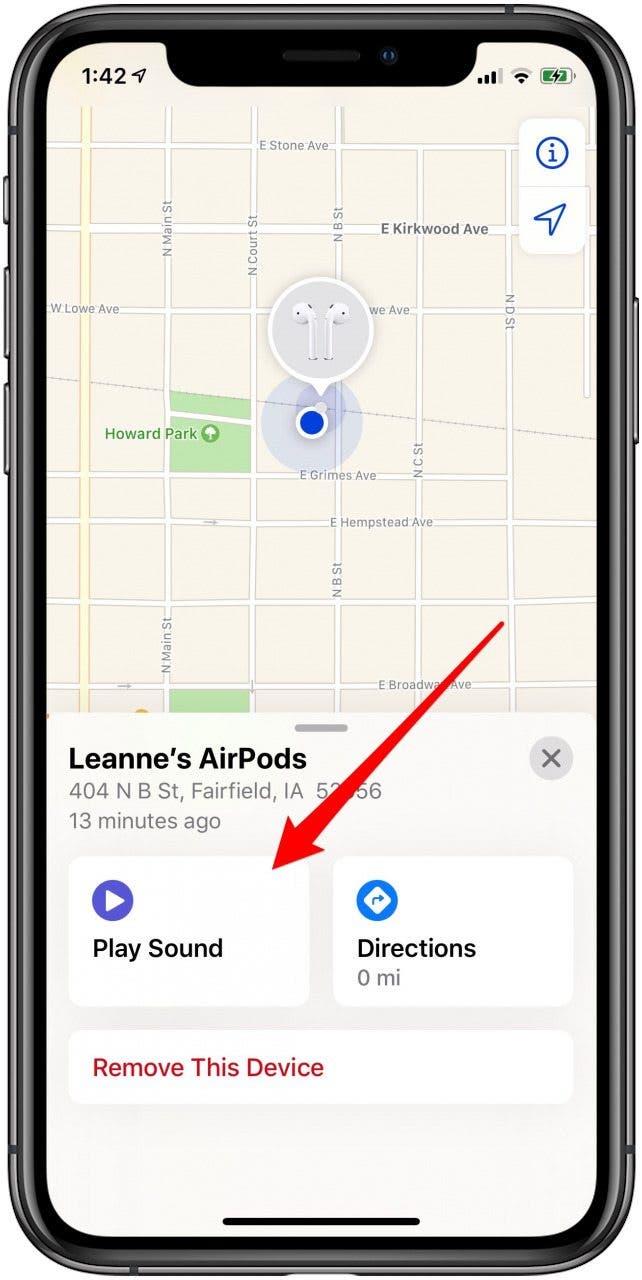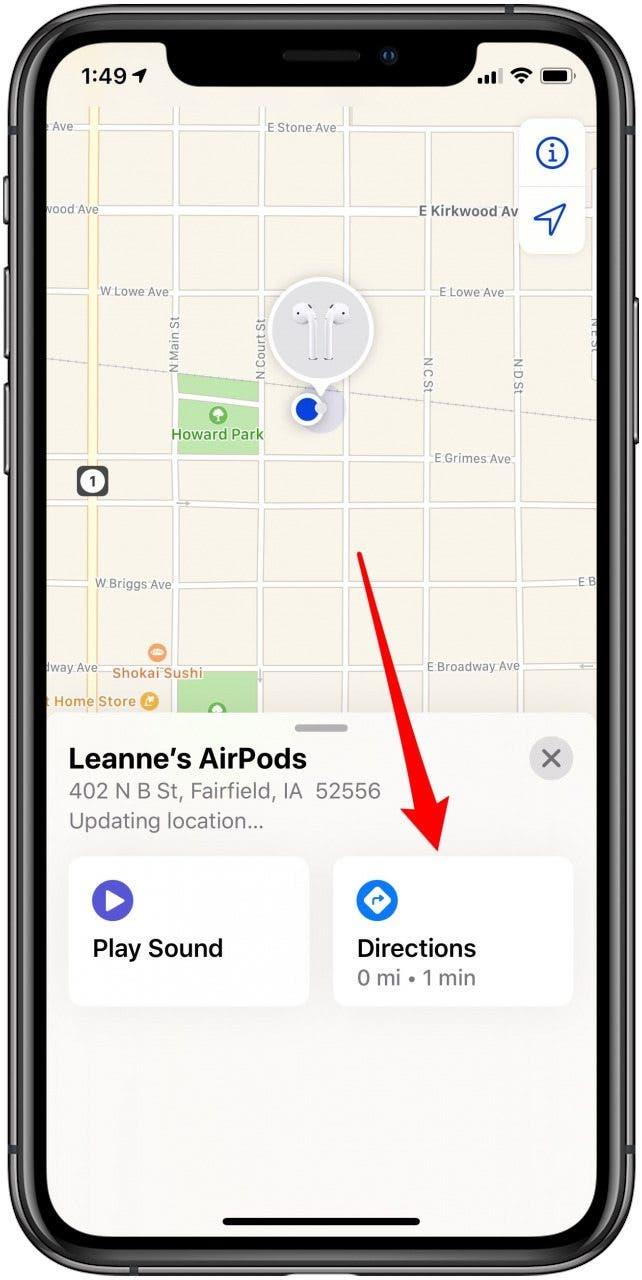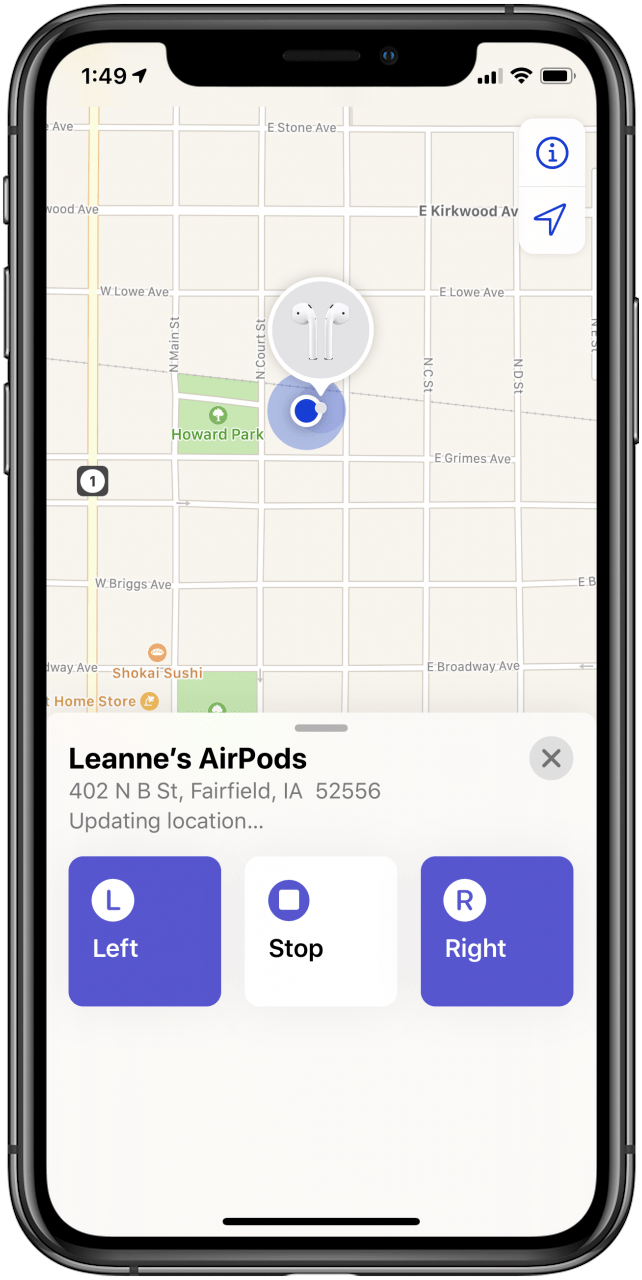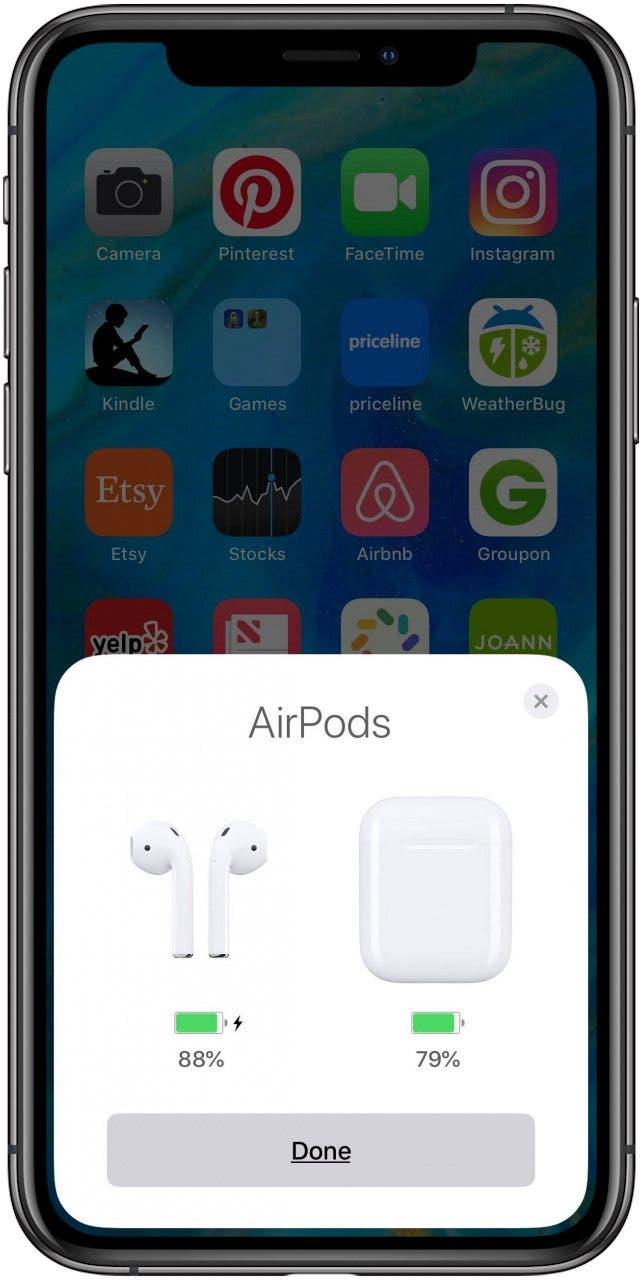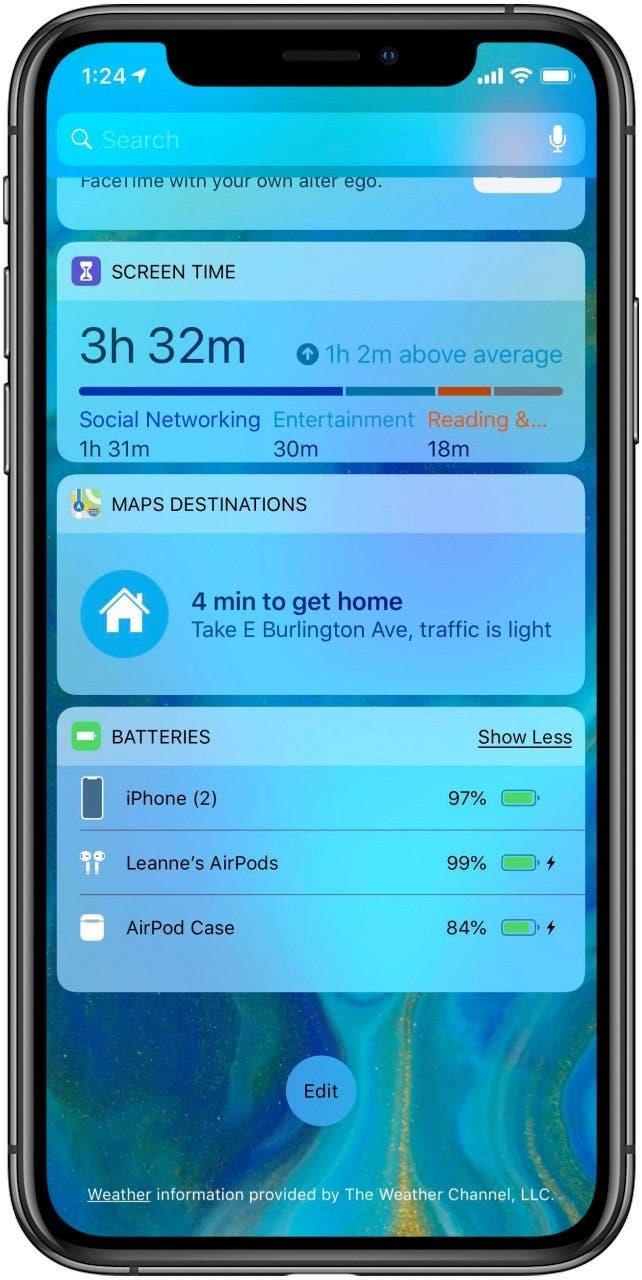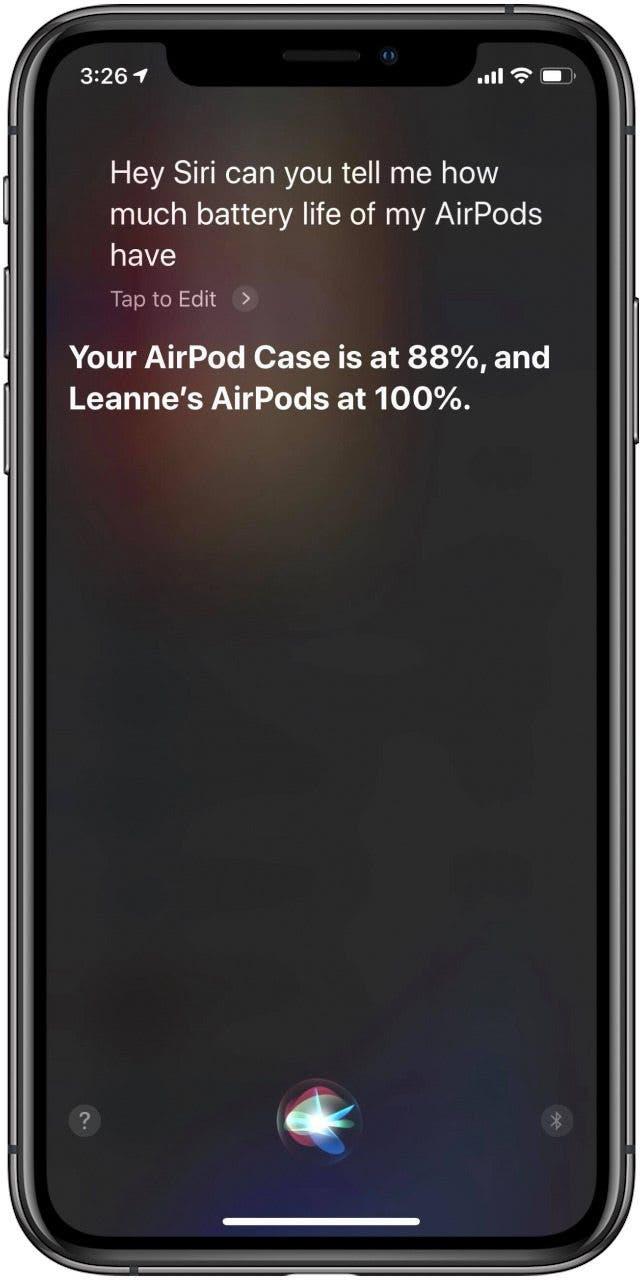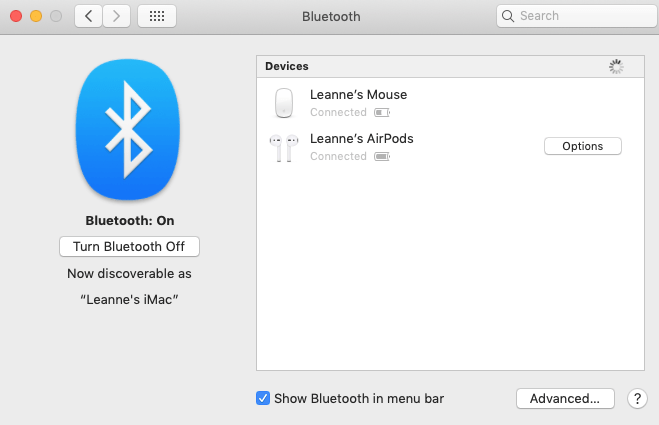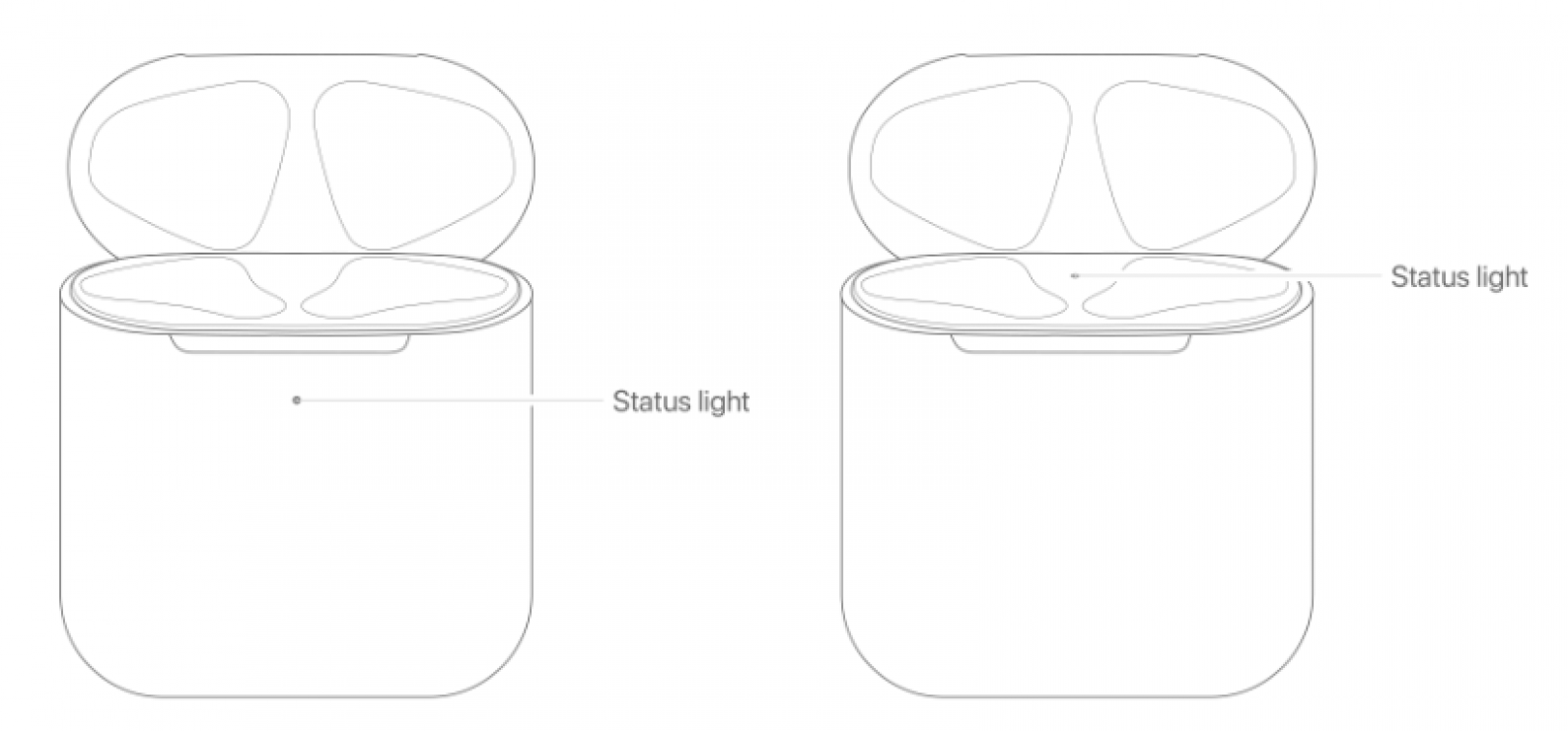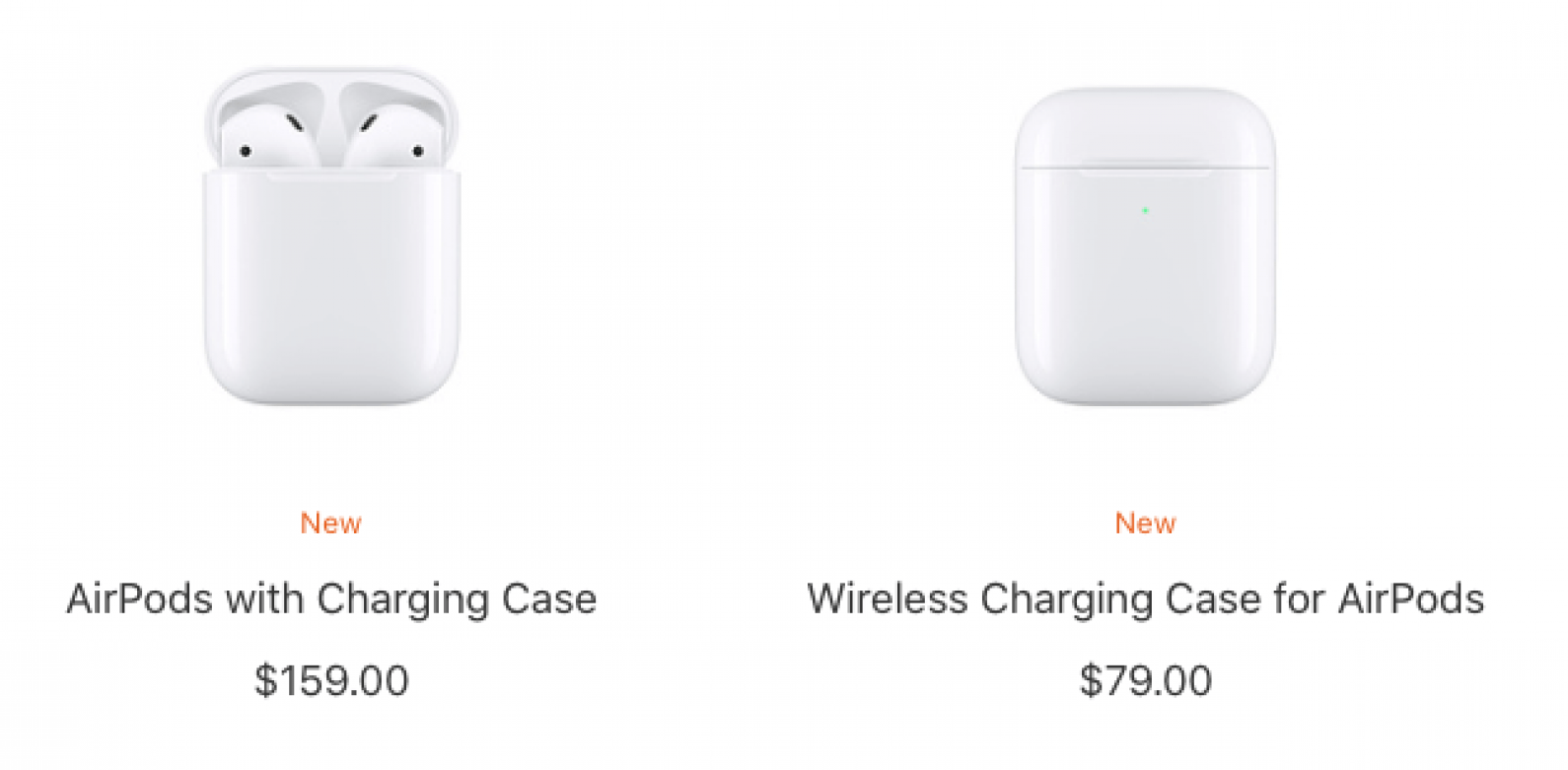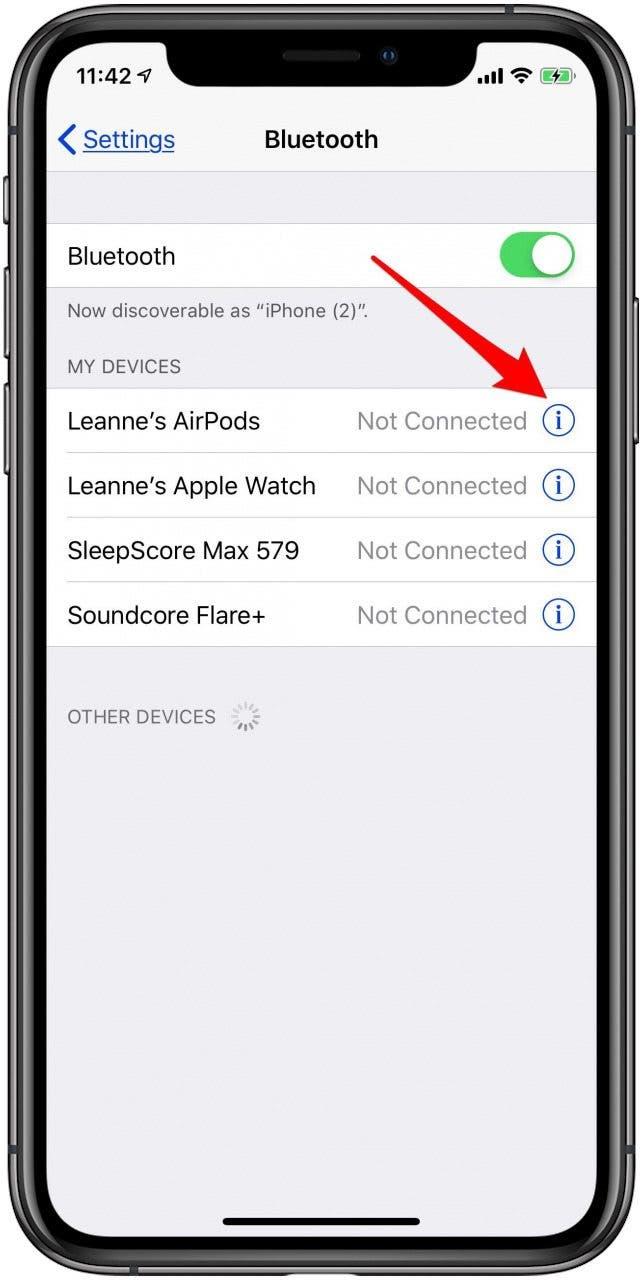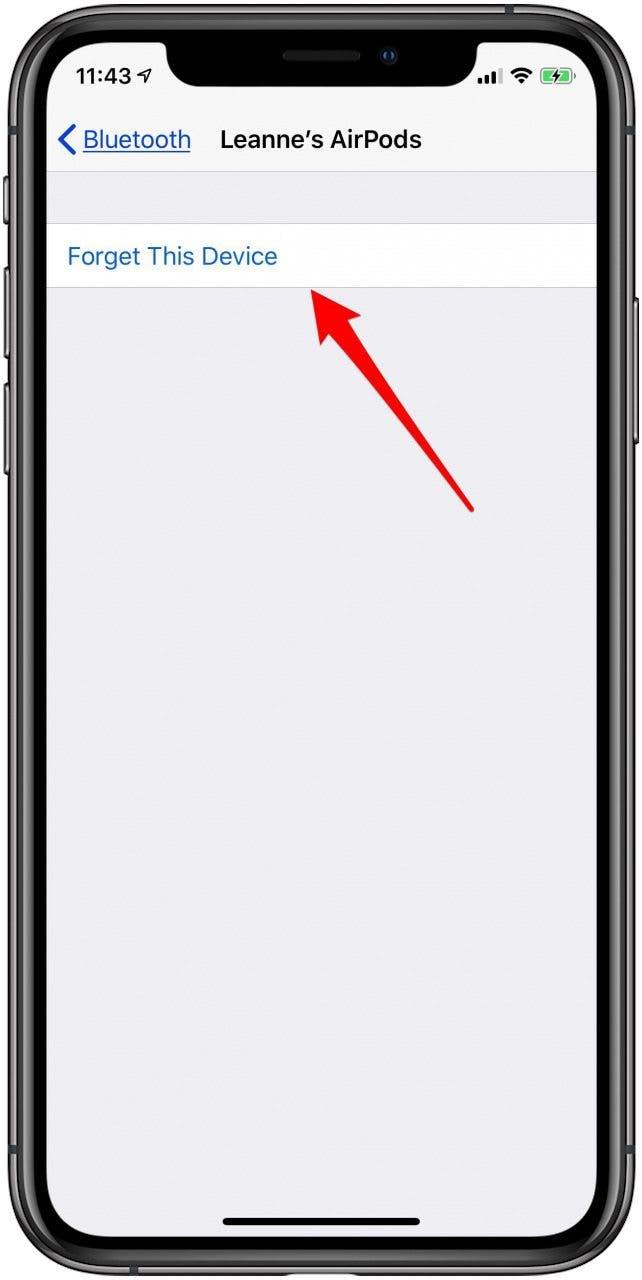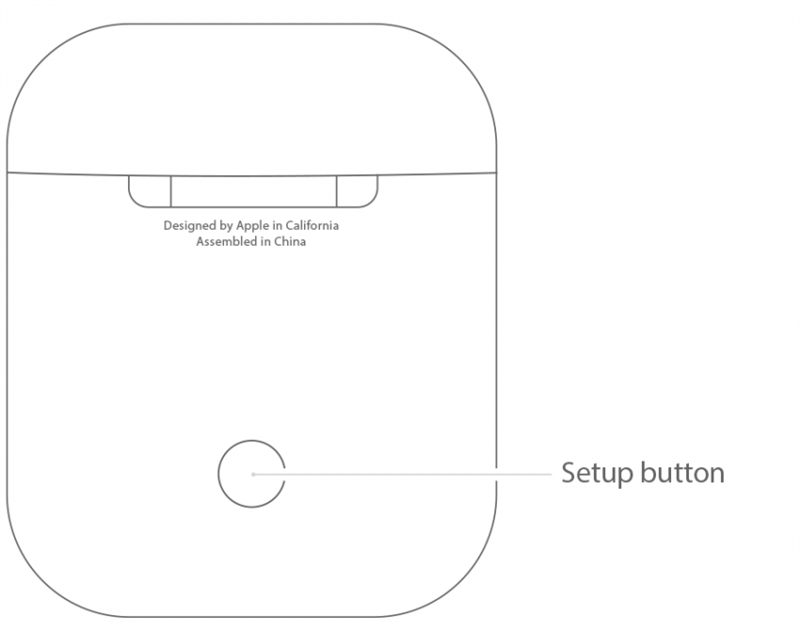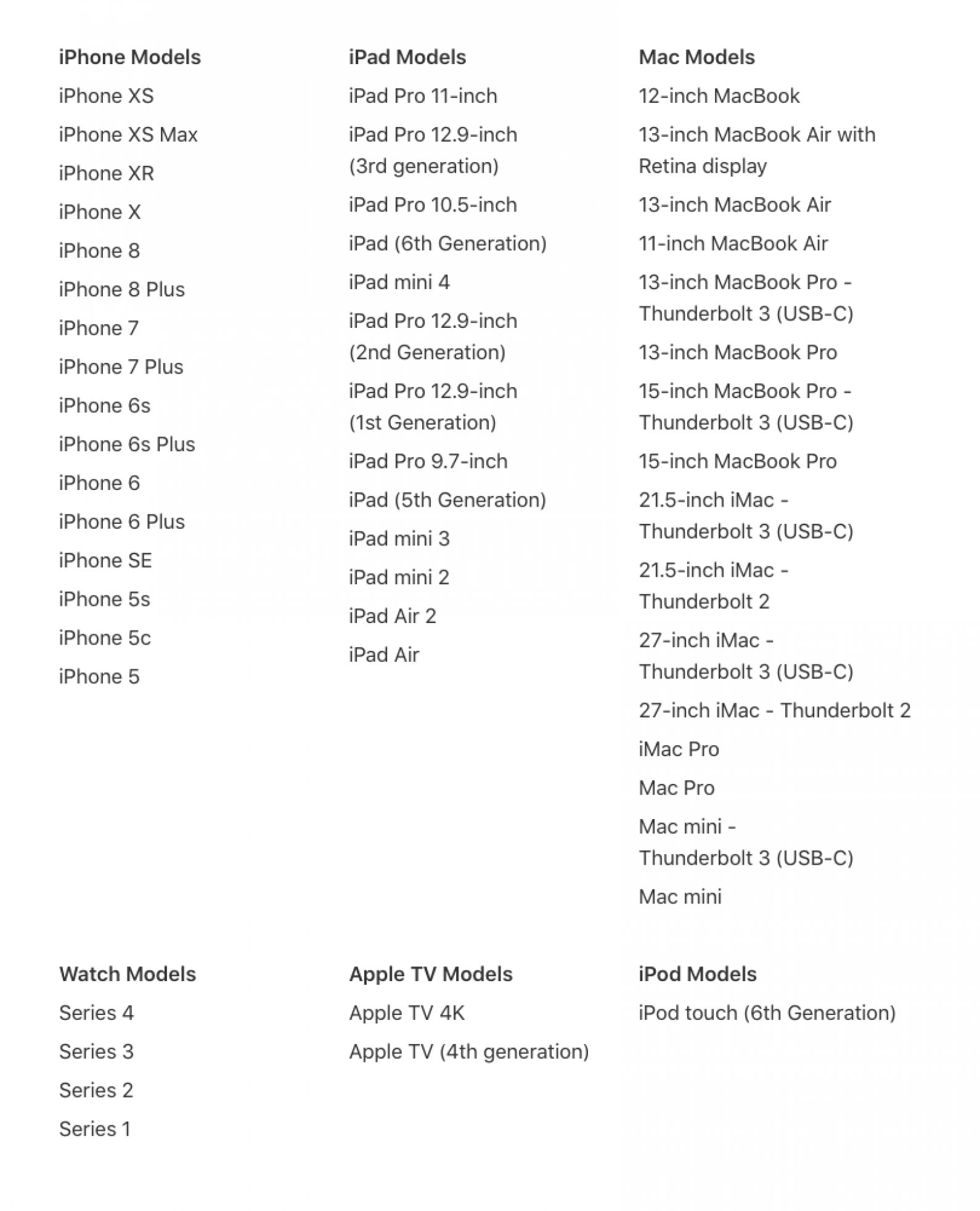Fick ett nytt par AirPods , andra generationens AirPods , AirPod Pro, eller AirPods Max ? När du väl vet hur du ställer in, ansluter och konfigurerar dem kommer du att upptäcka varför människor som äger ett par av Apples trådlösa öronsnäckor eller trådlösa hörlurar för hörlurar älskar dem. Vi är här för att hjälpa dig att komma igång med denna AirPods, AirPods 2, AirPods Pro och AirPods Max guide, som kommer att täcka allt från Siri-inställning och volymkontroll, brusreducerande, AirPods batterilivslängd och laddning, hur man byter namn dina AirPods och mycket mer.
Relaterat: Så här ansluter du två par AirPods till en iPhone
Apple AirPods Guide: AirPods, andra generationens AirPods, AirPods Pro & AirPods Max-instruktioner
AirPods ljudkvalitet är skarp och tydlig för både lyssnar och talar genom de inbyggda mikrofonerna. De trådlösa öronsnäckorna inkluderar ett laddningsfodral med 24-timmars livslängd för enkel batterihantering, medan AirPods Max erbjuder en bärväska som sparar batteriets livslängd. Alla versioner har möjlighet att para ihop och koppla ihop med många olika Apple-produkter. Apples VD Tim Cook beskriver AirPods som «praktiskt taget magiskt» och förklarar, «parningen är sömlös, och när någon pratar med dig, om du tar ut en, kommer musiken att sluta automatiskt, och om du byter ut, börjar den igen.» Det gäller också den senaste medlemmen i AirPods-familjen; AirPods Max har alla funktioner och bekvämligheter som AirPods Pro har i trådlös hörlurar. Låt oss börja lära oss hur du använder dina «magiska» nya AirPods!
Och om du letar efter hur du rengör dina AirPods säkert kan vi hjälpa till med det också.
AirPods, andra generationens AirPods, AirPods Pro & AirPods Max Guide Innehållsförteckning
1. Anslut / para ihop dina AirPods, andra generationens AirPods, AirPods Pro och AirPods Max
2. Grunderna i AirPods-användning
3. Hur man konfigurerar original, andra generationens AirPods, AirPods Pro och AirPods Max
4. Ställ in Find My & Find Lost AirPods, AirPods 2, AirPods Pro & AirPods Max
5. AirPods, andra generationens AirPods, AirPods Pro & AirPods Max batterilivslängd och laddning
6. Så här återställer du AirPods, AirPods 2, AirPods Pro & AirPods Max
7. Vilka enheter kan mina AirPods ansluta till?
8. Vilka enheter kan mina AirPods 2 ansluta till?
9. Vilka enheter kan min AirPods Pro ansluta till?
10. Vilka enheter kan mina AirPods max ansluta till?
Anslut / para ihop dina AirPods, andra generationens AirPods och AirPods Pro
Låt oss börja lära oss hur du parar ihop dina AirPods.
Anslut dina AirPods till en iPhone och Apple Watch
- Se till att du är inloggad på ditt iCloud-konto på din iPhone; vi kommer till «varför» i det här steget senare.
- Navigera till Startskärmen på din iPhone och sätt sedan AirPods nära din telefon; de borde vara i sitt fall och fallet bör vara öppet.
- Inom några sekunder ser du en skärm som frågar om du vill ansluta dina AirPods till din iPhone.
- Tryck på Anslut och sedan på Klar när dina enheter är parade.
- Om du har en Apple Watch ihopkopplad med den iPhone som du precis har anslutit dina AirPods till kommer dina AirPods också att anslutas till din Apple Watch. Ljudet växlar automatiskt mellan din Apple Watch och iPhone.
Koppla ihop andra generationens AirPods, AirPods Pro & AirPods Max
- Om du redan har ställt in «Hej Siri» på din iPhone kan du automatiskt använda den här funktionen med din AirPods 2 och AirPods Pro. Om du ännu inte har konfigurerat Hey Siri, oroa dig inte, det kommer att finnas steg-för-steg-instruktioner på din enhet för att vägleda dig genom processen.

Anslut två par AirPods till en iPhone
Från och med iOS 13 kan AirPods-användare para ihop två uppsättningar AirPods till en iPhone . Denna funktion gör det möjligt för två personer att lyssna på samma musik, podcast, ljudbok och andra media från en iPhone.
Para ihop AirPods med din iPad eller en annan iPhone
Om din iPhone och iPad är inloggad på samma iCloud-konto med samma Apple-ID kan du föra dina AirPods nära din iPad och de kopplas automatiskt. Om du inte har tagit det här steget tar det lite mer ansträngning att para ihop dina AirPods med din iPad. Dessa riktningar fungerar också för att para ihop dina AirPods till en annan iPhone.
- Håll dina AirPods, fodral öppna, nära din iPad.
- Tryck på Anslut när en uppmaning som den nedan visas.

- Håll Setup-knappen intryckt enligt anvisningarna.

- Du ser ett meddelande som det nedan som indikerar att dina AirPods ansluter till din iPad.

- Tryck på Klar när AirPods har parat ihop och du kan börja använda dem.

Koppla ihop AirPods, andra generationens AirPods, AirPods Pro eller AirPods Max till din Mac
Om du redan har parat ihop dina AirPods med din iPhone och din Mac är inloggad på samma iCloud-konto med samma Apple-ID, går parningen snabbt.
- Lägg dina AirPods i öronen och klicka sedan på Apple-ikonen i din Macs menyrad och välj sedan Systeminställningar.

- Klicka på Bluetooth i menyn Systeminställningar.

- Du får se en meny med tillgängliga Bluetooth-enheter; välj dina AirPods.

- Om du inte ser dina AirPods i Bluetooth-alternativen måste du se till att Bluetooth är aktiverat på din Mac.
- Kontrollera statusen under Bluetooth-symbolen.
- Klicka på Aktivera Bluetooth .

- När Bluetooth är aktiverat, håll ditt AirPods-fodral med locket öppet och AirPods inuti nära din Mac.
- Tryck och håll ner Inställningsknappen på baksidan av fodralet tills statuslampan börjar blinka vitt.

- Dina AirPods bör nu vara ett alternativ i Bluetooth-menyn .
- När dina AirPods är parkopplade med din Mac kan du välja att lyssna på ljud från din Mac via AirPods genom att öppna Systeminställningar igen och välja Ljud .

- Du ser dina AirPods i Output-menyn. klicka på dem .

Para ihop dina AirPods med en Apple TV
* AirPods kan ansluta till din Apple TV om den kör tvOS 11 eller senare, medan andra generationens AirPods kräver en Apple TV som kör minst tvOS 12.2, och AirPods Pro kräver en Apple TV som kör tvOS 13.2 eller senare. *
Från och med iOS 11 gick Apple TV med i gruppen enheter som automatiskt kan kopplas till dina AirPods om den är inloggad på iCloud med samma Apple-ID. Om din Apple TV inte är inloggad med samma Apple-ID kan du följa instruktionerna för manuell installation nedan.
Så här ansluter du dina AirPods till din Apple TV:
- Öppna ditt AirPods-fodral, lämna AirPods inuti och sätt dem nära din Apple TV.
- Tryck och håll ned Inställningsknappen på baksidan av AirPods-fodralet.
- Öppna appen Inställningar på din Apple TV.
- Välj Fjärrkontroller och enheter och välj sedan Bluetooth .
- Välj dina AirPods från listan över enheter som visas och välj sedan Anslut enhet .
När dina AirPods har parats ihop med din Apple TV kan du välja dem från menyn med igenkända enheter när du vill. Navigera bara till din Apple TVs startskärm och tryck på Play-knappen på fjärrkontrollen. En meny med parade enheter visas; välj dina AirPods.
Så här tar du bort dina AirPods från din Apple TV:
- Gå tillbaka till Inställningar-appen .
- Välj Fjärrkontroll och enheter ; välj sedan Bluetooth .
- Välj dina AirPods från listan.
- Välj Glöm enhet och sedan Bekräfta .
Grunderna i AirPods, AirPods 2, AirPods Pro & AirPods Max användning
AirPods är tänkt att vara ett smidigt och användbart tillskott till din dagliga upplevelse med Apple-enheter. De är redo att användas så snart du tar ut dem ur fodralet, och när du lägger en eller båda i öronen börjar de spela upp ljud automatiskt. När du tar ut en AirPod kommer ditt ljud att pausa och när du tar ut båda stannar det helt. Här är några fler saker du bör veta om hur dina AirPods fungerar:
Stäng volymen upp och ner på AirPods
Du kan justera volymen på dina AirPods genom att be Siri att göra det, antingen genom att säga «Hej Siri, skruva upp (eller ned) musiken» eller genom att be Siri att höja eller sänka volymen med en procentsats. För att lära dig mer, följ vår handledning om hur man höjer eller sänker volymen på dina AirPods .
Ändra volym på AirPods 2, AirPods Pro & AirPods Max
Om du använder andra generationens AirPods eller AirPods Pro kan du höja eller sänka volymen med samma Siri-kommandon som finns tillgängliga på de ursprungliga AirPods. Du kan också ändra volymen från din iPhones Låsskärm genom att använda volymreglaget i vilken app du lyssnar på. För ett tredje alternativ, öppna ditt iPhones kontrollcenter och justera volymen genom att dra volymreglaget uppåt eller nedåt. Om du lyssnar på en uppsättning AirPods Pro som synkroniseras med din Apple Watch kan du öppna Now Playing på din klocka och sedan använda Digital Crown för att justera volymen.
AirPods Pro ljudkontroller
AirPods Pro använder den nya Force-sensorn för en mängd olika ändamål. Tryck på Force-sensorn en gång för att pausa ditt ljud och tryck igen för att återuppta. Dubbeltryck på Force-sensorn för att hoppa framåt och trippeltryck för att hoppa tillbaka.
AirPods Pro & AirPods Max kan växla mellan brusreducerande och transparensläge
En av de mest användbara funktionerna i Apples senaste trådlösa öronproppar och hörlurar är möjligheten att växla fram och tillbaka mellan Lägen för brusreducering och transparens . Brusreducering minskar eller eliminerar ljud som kommer från externa såväl som interna källor, medan Transparency tillåter dessa ljud så att du är mer medveten om din miljö. För att växla mellan dessa lägen, tryck och håll ner kraftsensorn på stammen på din vänstra eller högra AirPods Pro tills du hör en klocka. Om du bara bär en av dina öronsnäckor, kommer du att stänga av ljudet mellan transparensläge och stänga av det genom att trycka på kraftsensorn. Om du har en uppsättning AirPods Max, tryck på bullerkontrollknappen för att växla till transparensläge.

AirPods Max Digital Crown
AirPods Max har en funktion som inte delas av resten av AirPods-familjen, en Digital Crown. Maxägare kan spela eller pausa ljud, styra volymen, hoppa över spår, avsluta och svara på telefonsamtal och kalla Siri med Digital Crown.
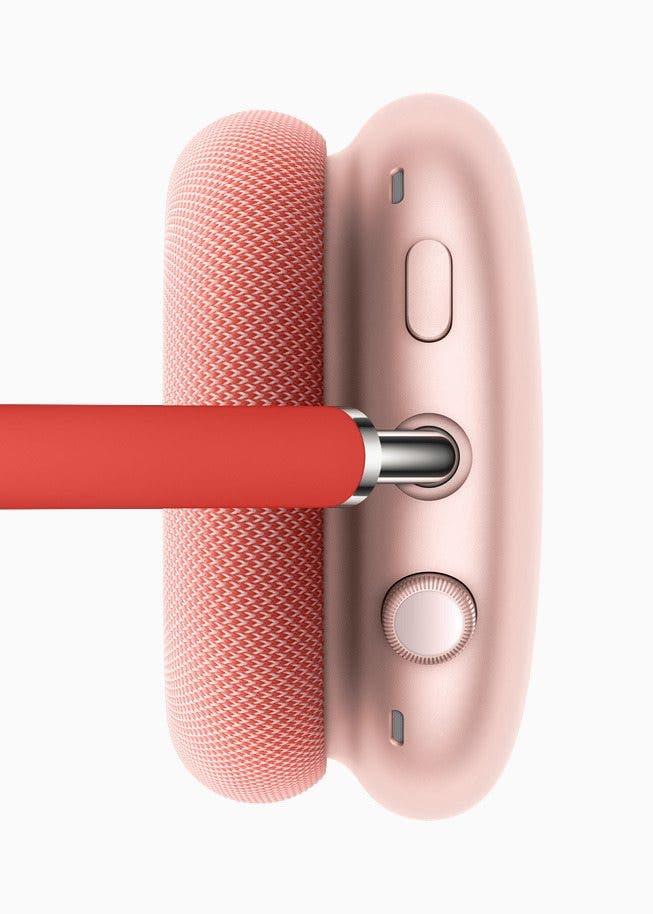
Svara på samtal med AirPods och använd Siri för att meddela samtal
En annan användbar funktion för AirPods och AirPods 2-användare är möjligheten att svara på samtal med dina AirPods genom att dubbelklicka på AirPod och sedan dubbelklicka igen för att koppla bort.
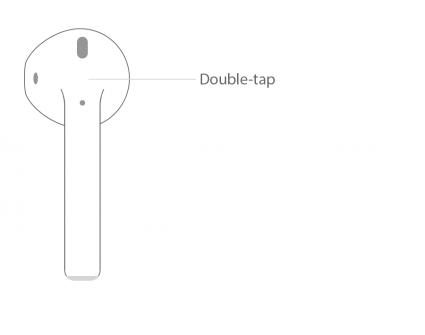
Du kan också låta Siri meddela dina inkommande samtal genom att öppna Inställningar app > tryck på Telefon > tryck på Annonsera samtal och välj Alltid , Hörlurar & bil eller Endast hörlurar . Om du bestämmer dig för att stänga av den här funktionen, återgår du till inställningarna för meddela samtal och väljer Aldrig .
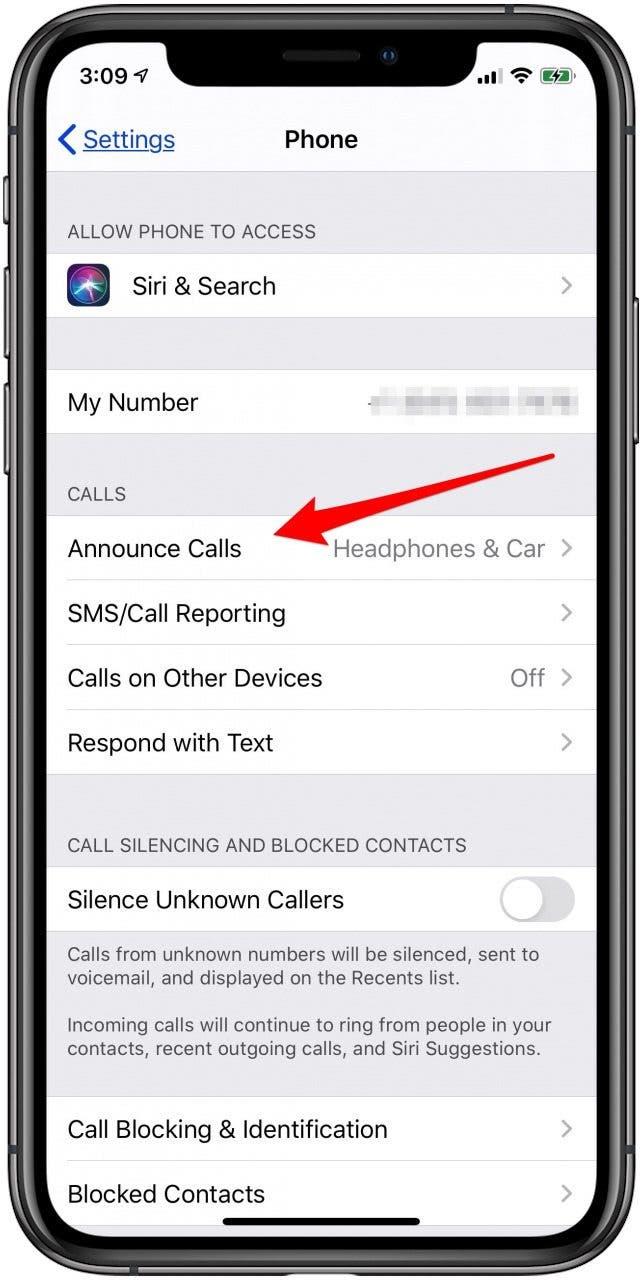
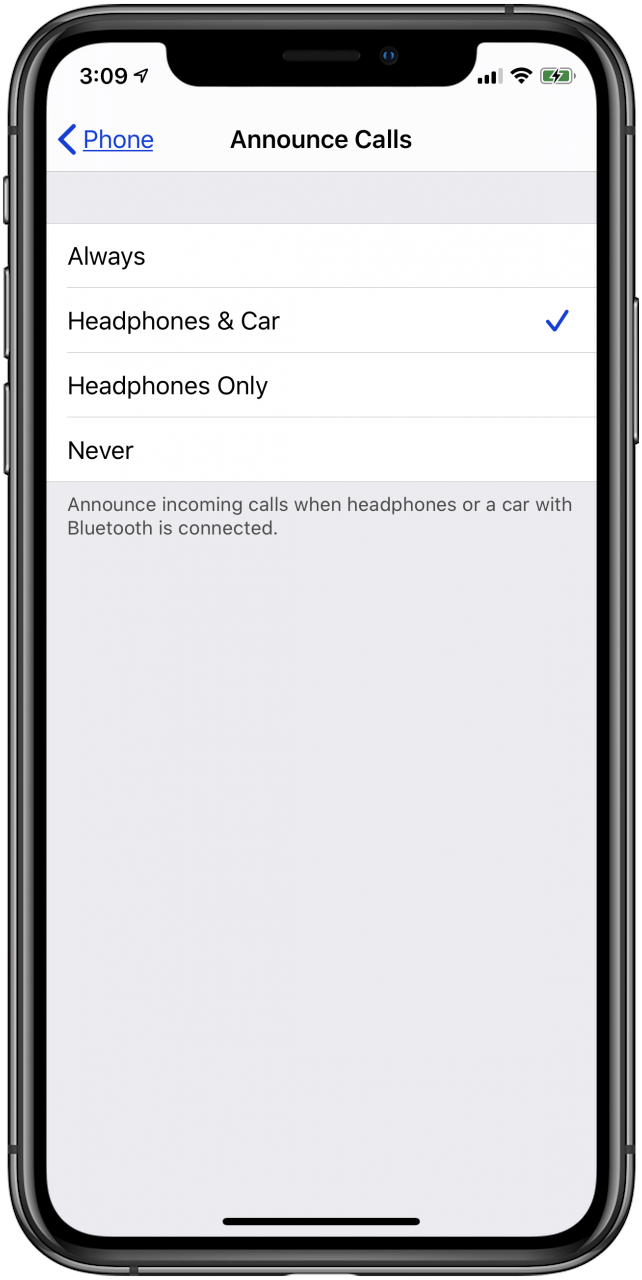
Andra användbara Siri-kommandon för dina AirPods
Förutom att be Siri att meddela samtal kan du också använda din AI-assistent för att göra andra AirPods-relaterade uppgifter. Lär dig hur du aktiverar Hey Siri på din ihopparade iPhone och prova några av dessa kommandon och frågor:
- «Hej Siri, skruva upp eller ned volymen.»
- «Hej Siri, hoppa till nästa låt.»
- «Hej Siri, pausa musiken.»
- «Hej Siri, spela min träningspellista.»
- «Hej Siri, hur kommer jag till jobbet härifrån?»
- «Hej Siri, var är närmaste kafé?»
Om du äger ett par AirPods 2 behöver du inte dubbelklicka på öronsnäckan för att kalla till Siri, även om det alternativet fortfarande är tillgängligt.
Växla ljudutgång till AirPods, AirPods 2, AirPods Pro & AirPods Pro Max
Om du har din iPhone, iPad eller iPod Touch ihopkopplad med flera högtalare eller hörlurar vill du veta hur du väljer AirPods att spela upp ljud från på den enheten. Till exempel för att välja dina AirPods för ljudutgång på din iPhone:
- Öppna Kontrollcenter på din iPhone genom att svepa ner från det övre högra hörnet på skärmen för iPhone X eller senare, eller upp från botten av skärmen för tidigare iPhones.
- Tryck på ljudkort i det övre högra hörnet av ditt kontrollcenter och tryck sedan på och håll inne pyramidikonen när kortet öppnas.


- Nu ser du alternativet att ändra ljudutgång till alla Bluetooth-enheter som är anslutna till din iPhone; du kan trycka på AirPods för att välja dem.

Hur man konfigurerar AirPods, 2: a generationens AirPods, AirPods Pro & AirPods Max
Du kan använda din iOS-enhet för att konfigurera dina AirPods på följande sätt:
AirPods & AirPods 2 dubbelknappsgenväg
AirPods 2 kan använda den nya beröringsfria «Hey Siri» -prompten för att utföra alla uppgifter som tidigare krävde en dubbeltryckning. Om du har vant dig vid att knacka på dina AirPods och vill fortsätta använda den här gesten, fungerar det fortfarande med AirPods 2.
Vi gick igenom hur du ska svara eller lägga på ett samtal med dubbeltrycket ovan, men du har flera andra alternativ för hur du konfigurerar dina AirPods så att de svarar annorlunda på dubbeltrycket. Lär dig hur du använder din vänstra eller högra AirPod för att spela eller pausa ljud, hoppa till nästa spår, hoppa tillbaka till föregående spår eller stäng av din AirPod.
- Du hittar alla dessa dubbeltryck på alternativen på din iPhone genom att öppna Inställningar-appen och knacka på Bluetooth för att öppna en lista över ihopkopplade Bluetooth-enheter.
- Klicka sedan på info-ikonen bredvid AirPods och tryck på varje AirPod för att välja den funktion du vill att den ska styra från menyn med AirPod-funktioner.
Stäng av automatisk öronavkänning på dina AirPods
Med samma steg som du gjorde för att komma till alternativet för dubbelkommandon kan du också välja att aktivera eller inaktivera automatisk öronavkänning. Öppna bara appen Inställningar på din iOS-enhet som tidigare och välj sedan Bluetooth och tryck på små bokstäver i bredvid dina AirPods. Härifrån kommer du till den här skärmen:
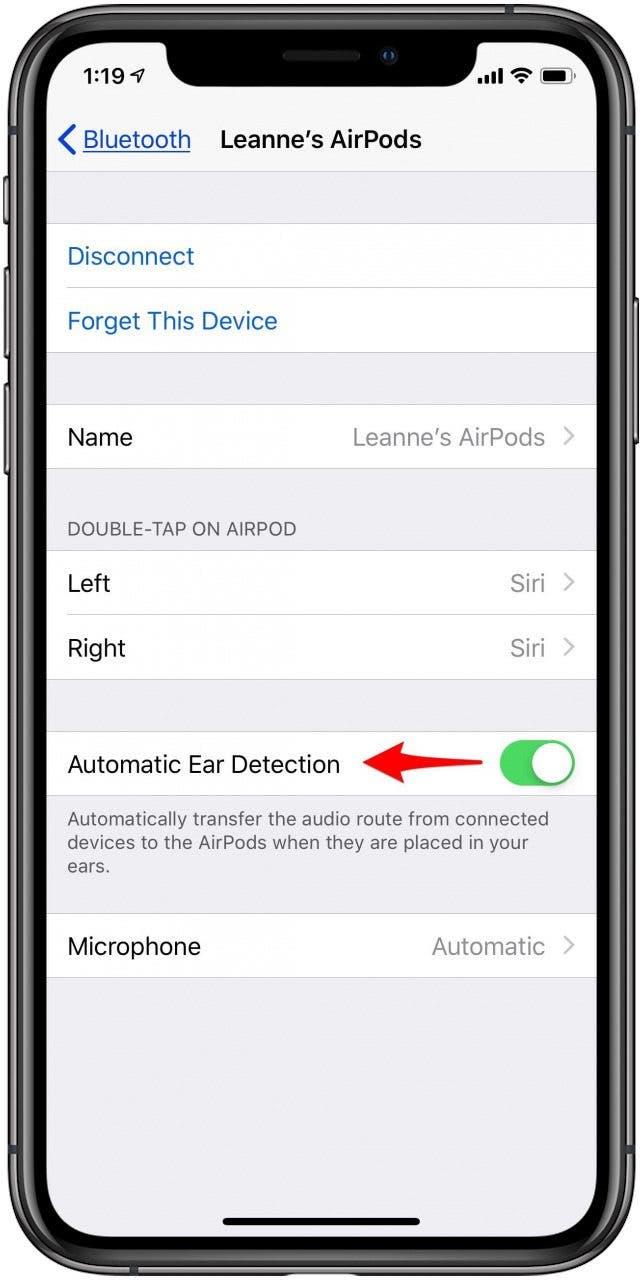
Slå av Automatisk öronavkänning av om du inte vill att ljudet ska växla från din parade enhet till dina AirPods när du lägger en eller båda AirPods i öronen.
Mikrofonkontroller för dina AirPods
Du kan också justera din AirPods mikrofoninställningar från samma sida. Tryck på Mikrofon under Automatisk öronavkänning så visas den här skärmen:
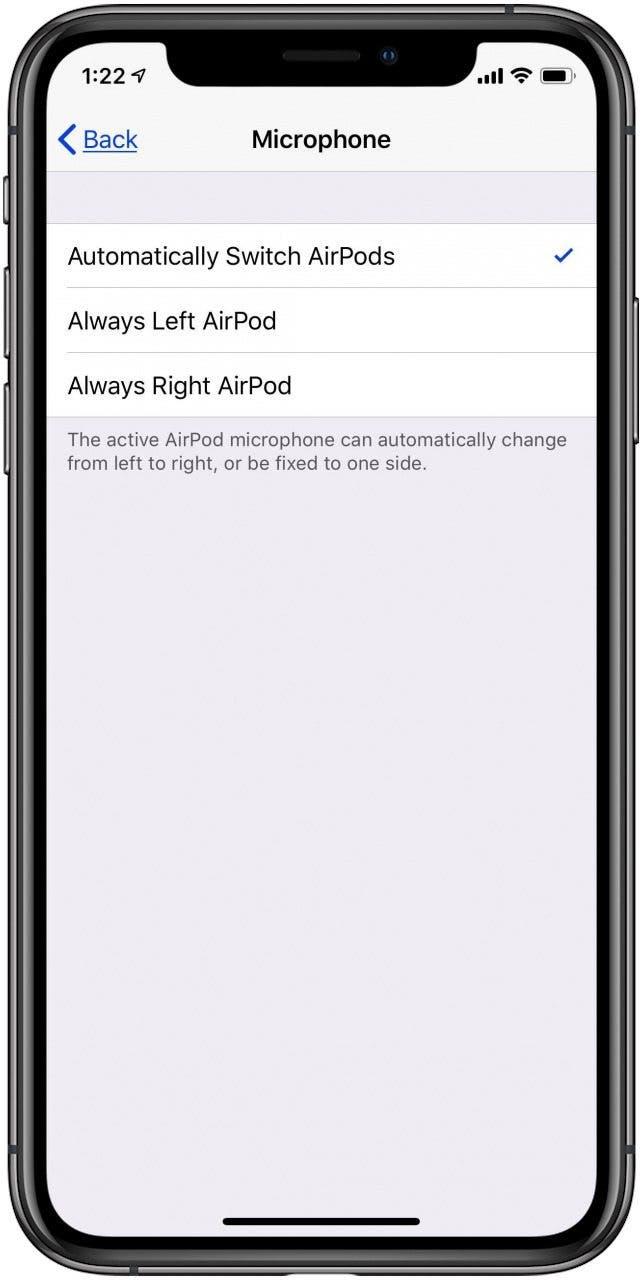
Du kan välja att låta din AirPods-mikrofon automatiskt växla fram och tillbaka från vänster till höger efter behov, eller att alltid använda vänster eller höger öronpropp för mikrofonfunktion. Det automatiska alternativet gör att din mikrofon förblir funktionell även om du bara använder en AirPod.
Byt namn på dina AirPods
Om du vill byta namn på dina AirPods:
- Öppna appen Inställningar på din iPhone, iPad eller iPod touch.
- Tryck på Bluetooth .
- Tryck på små bokstäver i bredvid dina AirPods.


- Tryck på Namn .
- Tryck på x till höger om AirPods namn och ange det nya namnet du föredrar.


Ändra inställningar för kraftsensor på din AirPods Pro
Som tidigare nämnts, genom att trycka och hålla ned Force Sensor kan AirPods Pro-användare växla mellan transparens och brusreducering. Om du vill ändra dina Force Sensor-kommandon, följ de tidigare instruktionerna för att öppna Inställningar-appen , tryck på Bluetooth och tryck sedan på gemener i < / strong> bredvid din AirPods Pro. Din AirPods Pro-meny ger dig möjlighet att ändra tryck och håll-funktionen för vänster, höger eller båda hörlurarna. Du kan välja att använda tryck och håll ned kontrollerna för brusstyrningslägen, eller lämna en för brusstyrning och använda den andra för Siri-kommandon.
Ställ in Hitta mina (hittade tidigare min iPhone) och hitta förlorade AirPods, AirPods, AirPods Pro & AirPods Max
Apple moderniserade Hitta min telefon med iOS 13, och nu är det en kombination av Hitta min iPhone och Hitta mina vänner, helt enkelt kallad Hitta min. När du har konfigurerat Hitta min kan du se platsen för alla enheter som är inloggade under ditt Apple-ID från Sök Min app eller på iCloud.com . Dessutom kommer din förlorade enhet att skicka ut Bluetooth-signaler även om den är offline och sover. Dessa signaler kan upptäckas av närliggande Apple-enheter, som vidarebefordrar en plats till Find My-appen för att hjälpa dig att hitta din Apple-teknik som saknas. Detta är ett viktigt steg för att skydda dina enheter om någon av dem skulle gå vilse eller bli stulna, inklusive dina AirPods, AirPods 2, AirPods Pro eller AirPods Max.
När du väl har parat ihop dina AirPods med en iPhone, iPad eller iPod Touch som är inloggad på ditt Apple-ID och har Hitta min inställning inkluderas de automatiskt i funktionen och syns på Hitta min karta.
Här blir den här funktionen väldigt användbar; om dina AirPods är nära en ihopparad enhet och inom Bluetooth-räckvidd, kan du aktivera en två minuters ton som gradvis blir högre, vilket hjälper dig att hitta en eller båda öronsnäckorna. Så här aktiverar du:
- Tryck på dina AirPods i Enhetslistan under kartan och tryck sedan på Spela upp ljud .
- Om du inte vet hur du navigerar till platsen för dina AirPods, tryck på Vägbeskrivning så öppnas Apples Maps-app och dirigerar dig.


- Om du bara har tappat en AirPod, eller om du har hittat en, men inte den andra, kan du trycka på Stäng av vänster eller Stäng av höger för att finslipa på platsen för den saknade öronsnäckan.
- Tryck på Sluta spela när du har hittat dina AirPods och vill att tonen ska stoppa, eller upprepa processen om två minuter inte var tillräckligt långa för att hitta båda hörlurarna.

* Obs! Den här funktionen fungerar om dina AirPods inte är i fodralet eller om fodralet är öppet. Om fodralet är stängt med öronsnäckorna inuti har du tur för att tonen inte låter. Jag hoppas att Apple reparerar detta underskott i ett kommande operativsystem! *
Om du ser Ingen plats hittades bredvid dina AirPods är de utanför din anslutna enhets räckvidd eller utan batteri. kartan visar den senaste gången och platsen de var spårbara. Om dina AirPods kommer tillbaka inom räckvidden eller om de är laddade får du ett meddelande på din parade enhet.
AirPods, andra generationens AirPods, AirPods Pro & AirPods Max batteritid och laddning
Apples original AirPods håller ganska lång tid per laddning; två timmars samtalstid eller fem timmars lyssnande. Ännu bättre, om du har laddat ditt AirPods-fodral helt kan du prata i upp till elva timmar och lyssna i upp till 24 timmar så länge du laddar AirPods i fodralet. Andra generationens AirPods kan vara ännu längre mellan laddningarna. tre timmars samtalstid, fem timmars lyssningstid och mer än 24 timmars batteritid med ett fulladdat batterifodral! Apples nya AirPods, AirPods Pro, erbjuder upp till fem timmars lyssningstid och 3,5 timmars samtalstid. Med ett fulladdat fodral håller din AirPods Pro i mer än 18 timmars samtalstid eller 24 timmars lyssningstid. AirPods Max erbjuder 20 timmars lyssnande och samtalstid. Så hur vet du att dina AirPods behöver en avgift? Låt oss gå igenom hur du kontrollerar din AirPods batterinivåer, både laddningsväskan och själva öronsnäckorna.
Hur du kontrollerar din AirPods batterinivå
Du kan använda din iPhone, iPad, iPod Touch eller Mac för att kontrollera laddningsstatus för dina AirPods och deras fodral. Så här kontrollerar du med en av dina iOS-enheter:
- Dina AirPods måste vara anslutna till enheten du vill använda för att kontrollera deras laddningsstatus.
- Öppna ditt AirPods-fodral, lämna dina AirPods inuti och håll det öppna fodralet nära din iPhone, iPad eller iPod Touch.
- Batterinivåerna för både dina AirPods och deras laddningsfodral visas på skärmen inom några sekunder.
- Du kan också kontrollera dessa nivåer med hjälp av Batteri-widget i din Today View. Lär dig hur du lägger till batteriwidgeten till din Today View om du har inte redan gjort det.


- Ett annat sätt att kontrollera batterinivåerna på dina AirPods och deras fall är att fråga Siri.

Så här kontrollerar du din AirPods batterinivå på din Mac
- Öppna locket på laddningsfodralet eller ta bort dina AirPods från fodralet.
- Klicka på Apple-ikonen i din Macs menyrad och tryck sedan på Systeminställningar och sedan på Bluetooth .
- Du ser dina AirPods i Bluetooth-menyn, tillsammans med en bild av hur fulla eller utarmade deras batterier är.
Kontrollera laddningsstatus för ditt laddningsfall
Det är lätt att snabbt berätta om ditt AirPods-fodral behöver laddas. Det nya trådlösa laddningsfodralet har en statuslampa på framsidan, medan originalfodralet har statuslampan på insidan av locket. För båda tillbehören, om lampan lyser bärnstensfärg om mindre än en fulladdning återstår och grön om den är fulladdad.
Om dina AirPods är inne i fodralet med locket öppet, kommer statuslampan att indikera laddningsnivån på öronsnäckorna snarare än laddningsväskan. Återigen anger grönt full laddning och gult betyder att dina AirPods måste fyllas på.
Om du laddar ditt AirPods-fodral på en trådlös laddningsmatta lyser statuslampan i åtta sekunder när du placerar fodralet på mattan, grön för fulladdad, gul om mer laddning behövs. Om du har nya AirPods Pro kan du trycka på fodralet medan det är på mattan för att se om det är fulladdat än.
Så här laddar du dina AirPods, andra generationens AirPods, AirPods Pro & AirPods Max
Om din AirPods batterier är urladdade hörs en ton i en eller båda öronsnäckorna som indikerar att batterierna är slut. Om du inte laddar efter det hör du en ton till innan dina trådlösa öronproppar stängs av. Så hur ska du ladda dina AirPods? Så länge fodralet laddas behöver du bara sätta öronsnäckorna i laddningsfodralet och stänga locket.
För att ladda AirPod-fodralet, anslut laddningsfodralet till en strömkälla med den USB till Lightning-kabel som den medföljde. Om du har köpt det nya trådlösa laddningsfodralet kan du också placera fodralet på en trådlös laddare.
På bara femton minuter har dina AirPods laddat tillräckligt för tre timmars lyssnande eller över en timmes samtalstid. Om du har en uppsättning av nya AirPods Pro får du bara fem minuters laddningstid över en timmes samtal eller lyssningstid! Anslut din AirPods Max i fem minuter med din Lightning-kontakt och lägg till 1,5 timmars batteritid. När du inte använder dina AirPods, behåll dem i fodralet för att bevara laddningen. Du kan också välja att bara använda en AirPod och växla fram och tillbaka från att använda vänster eller höger öronsnäcka för att spara batteritid.
Trådlöst laddningsfodral för AirPods & AirPods 2
Apple meddelade ett trådlöst laddningsfodral för AirPods samtidigt som det avslöjade andra generationens öronsnäckor. Nu kan du ladda dina ursprungliga AirPods eller AirPods 2 utan att använda en kabel. bara femton minuters laddning i det nya trådlösa fodralet möjliggör upp till tre timmars lyssnande. Du kan köpa ett andra generationens par med det trådlösa fodralet för $ 159, eller bara köpa det trådlösa laddningsfodralet för dina ursprungliga AirPods för $ 79.
Trådlöst laddningsfodral för AirPods Pro
Det trådlösa laddningsfodralet med Apples andra generationens AirPods kan också användas på de ursprungliga AirPods. Tyvärr fungerar laddningsväskan för AirPods Pro bara för dessa öronsnäckor, och inte de första två generationerna av AirPods. Väskan ingår i kostnaden för de trådlösa öronsnäckorna, som ringer in på 249 $ .
Hur du återställer AirPods, AirPods 2, AirPods Pro & AirPods Max
Om du har batteri eller andra problem med dina AirPods kan du återställa dem med din iOS-enhet. Att återställa:
- Sätt dina AirPods i fodralet och stäng locket. Vänta i 30 sekunder och öppna sedan locket.
- Öppna Inställningar-appen på din iPhone, iPod Touch eller iPad och tryck på Bluetooth .
- Tryck på ikonen med små bokstäver bredvid AirPods som måste återställas.
- Tryck på Glöm den här enheten och bekräfta ditt val.


- Nu, med dina AirPods i sitt fodral och locket öppet, tryck och håll ner Inställningsknappen i minst 15 sekunder.

- Statuslampan ska blinka gult; Om den inte gör det måste du stänga fodralet och ansluta fodralet till ström i minst tio minuter och försök igen.
- När Statuslampan blinkar gult kan du återansluta dina AirPods till dina enheter (den har kopplats från alla enheter som delar samma iCloud-konto). Vissa anpassade inställningar måste ställas in igen.
Vilka enheter kan mina AirPods ansluta till?
För att använda dina AirPods måste du ansluta dem till en av enheterna nedan.
iPhone, iPad och iPod Touch
Om du har en iPhone, iPad eller iPod Touch som har uppdaterats till iOS 10 eller senare kan du para ihop den med dina AirPods. Kontrollera nedan om din enhet kan uppdateras till iOS 10 eller senare.
äpple klocka
Om du vill para ihop dina AirPods med din Apple Watch måste din klocka vara uppdaterad till watchOS 3 eller senare.
Apple TV
Om du vill ansluta din Apple TV till dina AirPods måste du uppdatera Apple TV till tvOS 11 eller senare.
Mac
För att para ihop dina AirPods med din Mac, se till att din Mac är uppdaterad till macOS Mojave eller senare.
Vilka enheter kan mina AirPods 2 ansluta till?
Andra generationens AirPods är lite mer begränsade i vilka enheter de kan ansluta till. Läs vidare för att lära dig vilka enheter som kör vilka operativsystem som ska kopplas ihop med dina nya öronsnäckor.
iPhone, iPad och iPod Touch
Om du har en iPhone, iPad eller iPod Touch som har uppdaterats till iOS 12.2 eller senare kan du para ihop den med dina AirPods.
äpple klocka
Om du vill para ihop dina AirPods med din Apple Watch måste din klocka vara uppdaterad till watchOS 5.2 eller senare.
Apple TV
Om du vill ansluta din Apple TV till dina AirPods måste du uppdatera Apple TV till tvOS 12.2 eller senare.
Mac
För att para ihop dina AirPods med din Mac, se till att din Mac är uppdaterad till macOS Mojave eller senare.
Vilka enheter kan min AirPods Pro ansluta till?
Apples senaste version av AirPods, AirPods Pro, kan ansluta till följande:
iPhone, iPad och iPod Touch
Om du har en iPhone eller iPod Touch som har uppdaterats till iOS 13.2 eller senare, eller en iPad som har uppdaterats till iPadOS 13.2, kan du para ihop den med din AirPods Pro.
äpple klocka
Om du vill para ihop din AirPods Pro med din Apple Watch måste din klocka vara uppdaterat till watchOS 6.1 eller senare.
Apple TV
Om du vill ansluta din Apple TV till din AirPods Pro måste du uppdatera Apple TV till tvOS 13.2 eller senare.
Mac
För att para ihop din AirPods Pro med din Mac, se till att din Mac är uppdaterad till macOS Catalina eller senare.
Vilka enheter kan mina AirPods Max ansluta till?
Apples trådlösa hörlurar över örat kan anslutas till:
iPhone, iPad och iPod Touch
Om du har en iPhone som har uppdaterats till iOS 14 eller senare, eller en iPad som har uppdaterats till iPadOS 14, kan du para ihop den med din AirPods Max. Du behöver iPod Touch 7: e generationen för att para ihop med AirPods Max.
äpple klocka
Om du vill para ihop din AirPods Max med din Apple Watch måste din klocka vara uppdaterat till watchOS 7 eller senare.
Apple TV
Om du vill ansluta din Apple TV till din AirPods Max behöver du en Apple TV 4K uppdaterad till tvOS 14 eller senare.
Mac
För att para ihop din AirPods Max med din Mac, se till att din Mac är uppdaterad till macOS Big Sur eller senare.
Därefter får du svar på den brinnande frågan, ‘är AirPods vattentäta? ‘